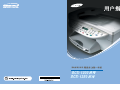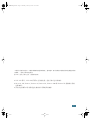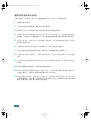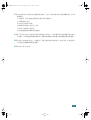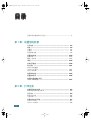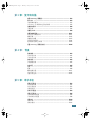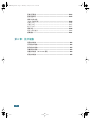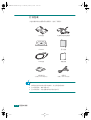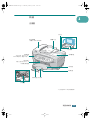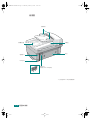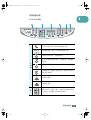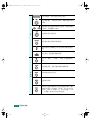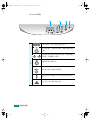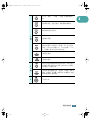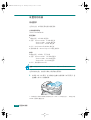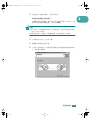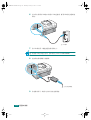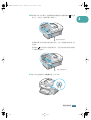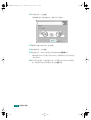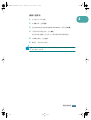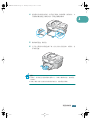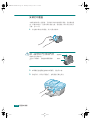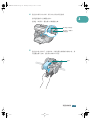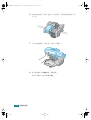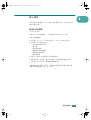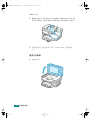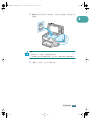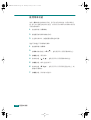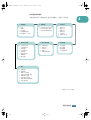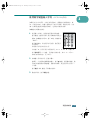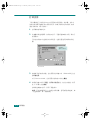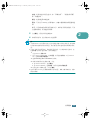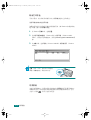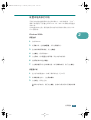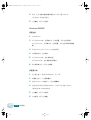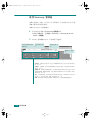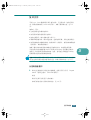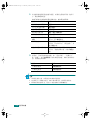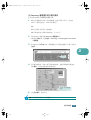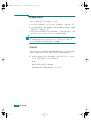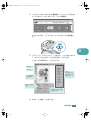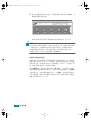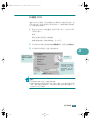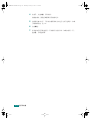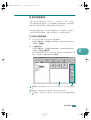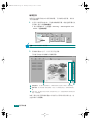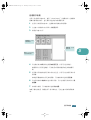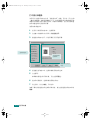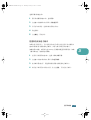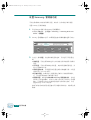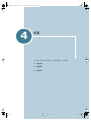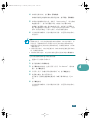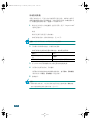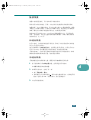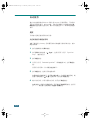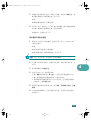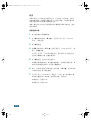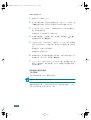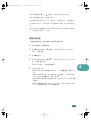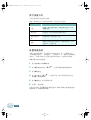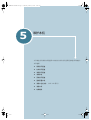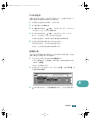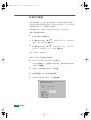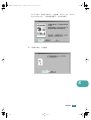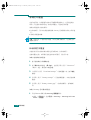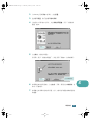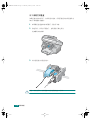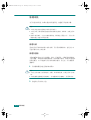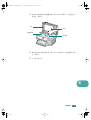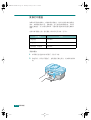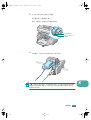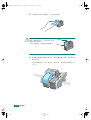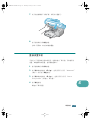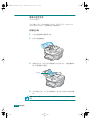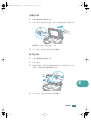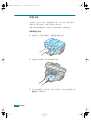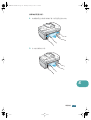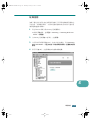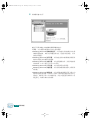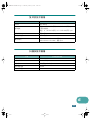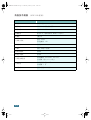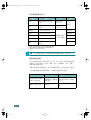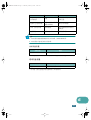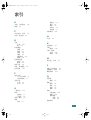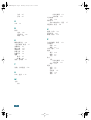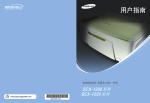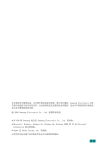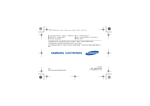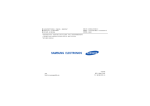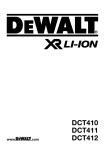Download Samsung SCX-1350F 用户手册
Transcript
1350-EngTOC.fm Page i Thursday, January 8, 2004 11:26 AM 本指南仅为提供信息用。本指南中的所有信息如有改变,恕不通知。所有与使用本指南有关的任何直接或间 接事故,三星电子均不承担责任。 © 2003 三星电子株式会社。拥有所有版权。 • SCX-1350 系列,SCX-1300 系列和三星的标志是三星电子株式会社的商标。 • Microsoft, MS, Windows, Windows 98, Windows Me, Windows 2000 和 Windows XP 是微软公司的 注册商标。 • 所有其它品牌和产品名称是它们相应的公司和组织的商标。 i 1350-EngTOC.fm Page ii Thursday, January 8, 2004 11:26 AM 重要的预防措施和安全信息 当使用本机时,应采取如下基本安全预防措施来减少火灾、电击、人身伤害等危险。 1 读懂所有的使用说明。 2 无论任何时候使用电器设备,都要注意运用电器常识。 3 按照标记在本机上和本机附带资料中的所有警告和使用说明进行操作。 4 如果用户指南中内容看起来与安全信息发生冲突,应以安全信息为主。您可能对使用说明内 容有误解。如果您自己不能解决此冲突,请与您的销售或维修服务代理商联系以获得帮助。 5 在清洁本机之前,应从墙上拔下交流电源插头和电话线。不要用液体或雾化除尘器。仅使用 湿布对本机进行清洁。 6 不要将本机放在不稳定的手推车、台架或桌面上。本机可能会掉下来摔坏。 7 永远不要将本机靠近或放在暖气设备、加热设备、空调或通风设备上面或其上方。 8 不要将任何东西放在电源线上。不要将本机电线放在人可能从上面走过的地方,以防止电缆 损坏。 9 不要让墙上的电源插座和加长的电线过载。这样有可能降低电线性能,并可能有火灾或电击 的危险。 10 不要让宠物撕咬交流电源线、电话线或计算机电缆线。 11 不要让任何物品通过机箱或机壳的开口进入本机中,它们有可能会碰到危险的电压触点从而 引起火灾或电击。不要将任何种类的液体溅到本机上或本机内。 12 为减少遭到电击的危险,请您不要自己拆卸本机。当需要对本机进行维修时,应将本机交给 合格的维修服务人员进行修理。如果您自己打开或拆卸本机盖,您将面临电压或其他方面的 危险。如果安装不正确,随后使用时可能会触电。 ii 1350-EngTOC.fm Page iii Thursday, January 8, 2004 11:26 AM 13 将本机插头从计算机和交流电源插座中拔出,在以下情况出现时向合格的维修服务人员寻求 维修服务: • 当电源线、插头或连接电缆的任何部分损坏或破损时。 • 当液体溅到本机内。 • 本机受到雨或水的冲洗。 • 按照说明书操作本机运行不正常。 • 本机掉下来或机壳受损坏。 • 本机性能表现出突然或明显的变化。 14 您只可以对本机用户指南中涉及的控制部分进行调节。不正确地调节其他控制部可能会造成 本机损坏,以致需要合格的维护技术人员做更多的维修工作来使用本机恢复到原来的功能。 15 在雷雨天应避免使用本机。这种情况下可能会遭到远处闪电的电击。如有可能,在有雷雨的 天气应将交流电源线和电话线拔下。 16 保存好本机用户指南。 iii 1350-EngTOC.fm Page iv Thursday, January 8, 2004 11:26 AM 目录 重要的预防措施和安全信息 ............................................. ii 第 1 章:设置您的机器 打开包装 .................................................................... 1.2 构成 .......................................................................... 正视图 ................................................................... 后视图 .................................................................. 控制面板功能 .......................................................... 1.3 1.3 1.4 1.5 设置您的机器 ............................................................. 1.10 系统要求 .............................................................. 1.10 删除三星软件 ........................................................ 1.15 装纸 ....................................................................... 1.16 安装打印墨盒 ............................................................. 1.18 装入原件 .................................................................. 1.21 使用自动进稿器 (SCX-1350 系列).................................................... 1.21 使用文件玻璃 ......................................................... 1.22 使用菜单功能.............................................................. 1.24 设置基本选项 ............................................................. 1.26 使用数字键盘输入字符 (SCX-1350 系列)....................................................... 1.27 第 2 章:打印任务 选择纸张和其它材料 ...................................................... 2.2 纸张和特殊材料使用原则 ............................................ 2.3 打印文件 .................................................................... 2.4 取消打印作业 .......................................................... 2.6 寻求帮助................................................................. 2.6 设置本地共享打印机。..................................................... 2.7 Windows 98/Me .......................................................... 2.7 Windows 2000/XP ....................................................... 2.8 iv 1350-EngTOC.fm Page v Thursday, January 8, 2004 11:26 AM 第 3 章:复印和扫描 使用 Samsung- 管理器 .................................................... 3.2 复印文件 .................................................................... 3.3 从控制面板复印 ........................................................ 3.3 从 Samsung- 管理器中进行复印操作 ................................. 3.5 扫描基本操作 ............................................................... 3.6 开始扫描 ................................................................ 3.6 扫描到 OCR ................................................................. 3.9 查看和编辑图像 .......................................................... 打开照片及成像图库 ................................................ 编辑图像 .............................................................. 创建数字相册 ........................................................ 打印照片和图像 ...................................................... 把图像发送给电子邮件 ............................................. 3.11 3.11 3.12 3.13 3.14 3.15 设置 Samsung- 管理器功能 ............................................ 3.16 第 4 章: 传真 发送传真 ..................................................................... 4.2 自动发送传真 .......................................................... 4.2 手动发送传真 .......................................................... 4.4 接收传真 ..................................................................... 4.5 自动接收传真 .......................................................... 4.5 手动接收传真 .......................................................... 4.5 自动拨号 .................................................................... 4.6 速拨 ..................................................................... 4.6 组拨 ...................................................................... 4.8 删除速拨设置 ......................................................... 4.11 其它传真方式 .......................................................... 4.12 设置传真选项 .......................................................... 4.12 第 5 章:维护本机 管理打印墨盒 ............................................................... 打印墨盒存放 .......................................................... 打印自检报告 .......................................................... 查看墨水量 ............................................................. 5.2 5.2 5.3 5.3 校准打印墨盒 ............................................................... 5.4 清理打印墨盒................................................................ 5.6 自动清理打印墨盒 ..................................................... 5.6 手动清理打印墨盒 ..................................................... 5.8 清理本机 .................................................................. 5.10 清理外部 .............................................................. 5.10 清理扫描仪 ........................................................... 5.10 v 1350-EngTOC.fm Page vi Thursday, January 8, 2004 11:26 AM 更换打印墨盒 ............................................................. 5.12 重新设置本机 ............................................................. 5.15 清除卡住的文件 (SCX-1350 系列)....................................................... 进稿区卡纸 ........................................................... 出稿区卡纸 ........................................................... 辊子区卡纸 ............................................................ 5.16 5.16 5.17 5.17 清除卡纸 ................................................................... 5.18 避免卡纸的建议 ...................................................... 5.20 故障排除 ................................................................... 5.21 第 6 章:技术规格 通用技术规格 ............................................................... 6.2 打印机技术规格 ............................................................ 6.2 复印机技术规格 ............................................................. 6.3 扫描仪技术规格 ............................................................ 6.3 传真技术规格 (SCX-1350 系列)....................................... 6.4 纸张技术规格 ............................................................... 6.5 vi 1350-EN-USER1.fm Page 1 Thursday, January 8, 2004 11:27 AM 1 设置您的机器 欢迎您购买三星 SCX-1350 系列或 1300 系列喷墨多功能一体机!本 多功能一体机具有打印,复印和扫描功能和传真 (仅限 SCX-1350 系列)功能。 本章将一步步地向您介绍,如何设置您的机器。 • 打开包装 • 构成 • 设置您的机器 • 装纸 • 安装打印墨盒 • 装入原件 • 使用菜单功能 • 设置基本选项 • 使用数字键盘输入字符 (SCX-1350 系列) 1350-EN-USER1.fm Page 2 Thursday, January 8, 2004 11:27 AM 打开包装 从包装箱中取出机器和所有的附件。清点下列附件: 打印墨盒 电源线和电源适配器 CD-ROM 用户指南 USB 电缆 快速指南 文件输入盘 电话线 (仅限于 SCX-1350 系列) (仅限于 SCX-1350 系列) 注: • 如果发现其中缺少或有损坏的部件,请立即通知经销商。 • 在不同的国家,部件可能不同。 • 在不同的国家,外接电源线和电话线可能不同。 1.2 设置您的机器 1350-EN-USER1.fm Page 3 Thursday, January 8, 2004 11:27 AM 构成 1 正视图 文件盖 自动进稿器 (仅限于 SCX-1350 系列) 文件输入盘 文件玻璃 控制面板 (SCX-1350,参见 1.5 页; SCX-1300 系列,参见 1.8 页。) 文件输出盘 打印墨盒门 持住门把手并打开门,可 以安装打印墨盒 出纸托盘 进纸托盘 加长托盘 扩展支架 打印墨盒 * 上图是 SCX-1350 系列的图形。 设置您的机器 1.3 1350-EN-USER1.fm Page 4 Thursday, January 8, 2004 11:27 AM 后视图 文件导板 文件盖 文件输出盘 后盖 电源接口 USB 接口 电话接口 (仅限于 SCX-1350 系列) * 上图是 SCX-1350 系列的图形。 1.4 设置您的机器 1350-EN-USER1.fm Page 5 Thursday, January 8, 2004 11:27 AM 控制面板功能 1 SCX-1350 系列 1 2 3 4 5 6 电话形状的绿色 LED 指示灯表明电话占线。 使用速拨功能,调用 6 个最常用的传真号码。 当绿色指示灯亮时,自动接收传真。 调节当前传真的文件分辨率。在修改之前,保持最近 的设置。 1 传 真 调用从控制面板或用 Samsung- 管理器软件设置的速拨 号。 在待机模式下重拨最后拨打的号码,或者处于拨号状 态时插入暂停符。 开始黑白传真。 开始彩色传真。 2 拨打传真号,以及输入数字,如复印页数或缩小或放 大百分比。还可输入文本或设定菜单项。 设置您的机器 1.5 1350-EN-USER1.fm Page 6 Thursday, January 8, 2004 11:27 AM 在运行期间,显示当前状态并进行提示。 进入菜单模式,并滚动可用菜单,如复印设置和传真 功能。 滚动菜单以及选定菜单项的可用选项,或者向前或向 后移动,从而删除文本条目。 3 选择或保存显示的设置。 调节复印件和发送的传真的深浅。 形状为感叹号的琥珀色 LED 指示灯表示需要注意设 备。 停止作业、退出菜单或按钮设置。 用于从 “最佳”、“普通”、“快速”中选择复印质 量。 选择纸张类型。托盘可盛放纸张和特殊纸张。 4 复印时缩小或放大原件。 复 印 选择复印页数。 调用可在托盘所装纸张上按设定的复印图像尺寸缩小 或放大的选项。NORMAL (普通)、Fit to page( 适应 页面)、Image Size( 图像尺寸)、Poster( 海报)、2 on 1 ( 一页两幅)和 MarginShift( 移动边距)。 1.6 设置您的机器 1350-EN-USER1.fm Page 7 Thursday, January 8, 2004 11:27 AM 4 开始彩色复印。 1 复 印 开始黑白复印。 5 调用可接收扫描图像的软件程序的列表。必须在使用 本功能之前使用 Windows 桌面上的 Samsung- 管理器 程序配置 “扫描到列表”。 扫 描 6 开始把原件扫描到设定的 “扫描到”目的地。如果未 修改 “扫描到”目的地,如果安装了机器软件,则把 图像扫描到照片和图像库。 开机和关机。 设置您的机器 1.7 1350-EN-USER1.fm Page 8 Thursday, January 8, 2004 11:27 AM SCX-1300 系列 在运行期间,显示当前状态并进行提示。 进入菜单模式,并滚动可用菜单,如复印设置和传真 功能。 滚动菜单以及选定菜单项的可用选项,或者向前或向 后移动,从而删除文本条目。 1 选择或保存显示的设置。 调节复印件和发送的传真的深浅。 形状为感叹号的琥珀色 LED 指示灯表示需要注意设 备。 停止作业、退出菜单或按钮设置。 1.8 设置您的机器 1350-EN-USER1.fm Page 9 Thursday, January 8, 2004 11:27 AM 用于从 “最佳”、“普通”、“快速”中选择复印质 量。 1 选择纸张类型。托盘可盛放一般纸张和特殊纸张。 复印时缩小或放大原件。 2 复 印 选择复印页数。 调用可在托盘所装纸张上按设定的复印图像尺寸缩小 或放大的选项。NORMAL (普通)、Fit to page( 适应 页面)、Image Size( 图像尺寸)、Poster( 海报)、2 on 1 ( 一页两幅)和 MarginShift( 移动边距)。 开始彩色复印。 开始黑白复印。 3 扫 描 4 调用可接收扫描图像的软件程序的列表。必须在使用 本功能之前使用 Windows 桌面上的 Samsung- 管理器 程序配置 “扫描到列表”。 开始把原件扫描到设定的 “扫描到”目的地。如果未 修改 “扫描到”目的地,如果安装了机器软件,则把 图像扫描到照片和图像库。 开机和关机。 设置您的机器 1.9 1350-EN-USER1.fm Page 10 Thursday, January 8, 2004 11:27 AM 设置您的机器 系统要求 在开始之前,必须保证系统符合最低要求。 支持的操作系统 Windows 98/2000/Me/XP 最低要求 • 磁盘空间:650 MB* 或更多 • 内存:Windows 98/Me:64 MB 或更多 Windows 2000:128MB 或更多 Windows XP:256MB 或更多 • CPU:Intel Pentium II 400 Mhz 或更高 • 要求的软件:Internet Explore 5.0 或更高版本 推荐 • 磁盘空间:650MB,用于安装 • 内存:Windows 98/Me:128 MB 或更多 Windows 2000:256 MB 或更多 Windows XP:512 MB 或更多 • CPU:处理器 Pentium III 注意: 不支持 Windows 95、NT、2000 Server、2003 Server 和 Machintosh。 在开始安装之前,应关闭计算机上的所有应用程序。 1 如果是 SCX-1350 系列,把文件输入盘推入机器顶部。如下图所示,把 进稿器上的凸片与插槽对准。 *. 如果正在打印照片或以极高分辨率打印 (4800 × 1200 优化 dpi),必须至少有 650MB 可用临时硬盘空间。 1.10 设置您的机器 1350-EN-USER1.fm Page 11 Thursday, January 8, 2004 11:27 AM 2 将光盘放入光盘驱动器中。开始自动安装。 如果光盘驱动器无法自动运行: 从开始菜单中选择运行,然后在打开的对话框中键入 x:\setup.exe (此 处的 x 是光盘驱动器的盘符),然后点击确定。 注意: • 如下图所示,正确遵循安装步骤。为了避免错误,在把本机连接到计算机 上之前,安装三星软件。 • 如果已经安装了三星软件,应卸载该软件,然后重新安装三星软件。 3 当安装窗口打开时,点击下一步。 4 按照窗口中的指示进行安装。 5 当显示下面的窗口时,您需要将机器通过 USB 连接线连接到计算机 上,然后插上电源线。 设置您的机器 1.11 1 1350-EN-USER1.fm Page 12 Thursday, January 8, 2004 11:27 AM 6 在打印机背面的 USB 接口中插入 USB连接线。使用 USB 线支持您的打 印机。 至 USB 端口 7 将 USB 线的另一端连接至您的计算机上。 注:要使用 USB 接口进行打印,您必须运行 Windows 98/Me/2000/XP。 8 在打印机的背面插入电源线。 至交流电源插座 9 将电源线的另一端插入接好的交流电源插座。 1.12 设置您的机器 1350-EN-USER1.fm Page 13 Thursday, January 8, 2004 11:27 AM 10 如果是 SCX-1350 系列,把附带的电话线接到本机背面标有 的电话 1 接口上。并把另一端接到墙上的插口上。 接墙上的电话接口 如果准备使用本机接收传真和语音电话,本机上需要连接电话和 / 或 应答机。 拆除标有 的分机插口中的塑料插片,并把分机或应答机的接线插 入本机的分机接口。 接墙上的电话接口 11 按下本机控制面板上的电源按钮,打开本机。 设置您的机器 1.13 1350-EN-USER1.fm Page 14 Thursday, January 8, 2004 11:27 AM 12 安装完成时,点击完成。 •可能需要花几分钟连接本机。等待显示下列窗口。 点击。 13 按照下列窗口中的介绍,完成安装。 14 完成安装后,点击完成。 15 重新启动后,Windows 桌面上显示 Samsung- 管理器图标。 •如果发现 Windows 桌面上没有 Samsung- 管理器图标,应关闭计算机, 然后再打开。 16 显示重启对话框。在使用程序之前,必须重新启动 Windows 或计算 机。关闭所有正在运行的程序,并点击重启按钮。 1.14 设置您的机器 1350-EN-USER1.fm Page 15 Thursday, January 8, 2004 11:27 AM 删除三星软件 1 1 从本机拔下 USB 电缆。 2 从开始菜单,选择程序。 3 选择 Samung 和 Samsung SCX-13xx Series,然后选择卸载。 4 当提示确认所做选择时,点击确定。 将从计算机上删除三星 SCX-13xx 系列软件和所有软件组件。 5 当卸载完成时,点击完成。 6 删除后,重新启动计算机。 注意:如果安装和卸载失败,启动随机附带的光盘中的 Cleanup.exe 实用程 序,然后重装三星软件。 设置您的机器 1.15 1350-EN-USER1.fm Page 16 Thursday, January 8, 2004 11:27 AM 装纸 装好纸张有助于防止卡纸并保证打印时不出现故障。 进纸托盘最多可以装入 100 页普通 A4 和 Letter 规格的纸张。如欲了解合 格的托盘装纸容量,见 2.2 页。 1 取出文件输出盘,并把纸张长度导板和纸张宽度导板推到最外的位 置。 2 来回弯曲纸张,使纸张分开,然后抓住纸张一边扇动纸张。在平整的 表面上墩平纸摞。 3 打印面向下装纸,然后把纸张推入本机,直到纸张顶住为止。注意导 板要顶住纸张。装纸过多可能造成卡纸。 1.16 设置您的机器 1350-EN-USER1.fm Page 17 Thursday, January 8, 2004 11:27 AM 4 捏住纸的长度和宽度导板,然后进行调整,靠住纸摞。推导板时,不 可使导板靠在纸边上靠得太紧。否则会使纸张弯曲。 5 装回出纸托盘,装到位。 6 为了防止纸张从出纸托盘掉下来,应充分拉出扩展支架。必要时,打 开加长托盘。 注意: • 装纸后,需要设置合适的纸张类型和尺寸。如欲了解详细内容,请参照在 线帮助。 • 如欲了解有关装入特殊打印材料的详细内容,请参照在线帮助。 设置您的机器 1.17 1 1350-EN-USER1.fm Page 18 Thursday, January 8, 2004 11:27 AM 安装打印墨盒 本机配有黑白和三色墨盒。可以购买并安装选装照片墨盒,代替黑白墨 盒,以便打印照片。在购买照片墨盒之前,验证墨盒上的产品型号是否 正确。见 5.12 页。 1 从包装中取出打印墨盒,并小心除去胶带。 小心:不可碰触打印墨盒的墨盒喷嘴或铜 触片。碰触这些零件,会导致堵塞、墨水 故障和电气接触不良。 不可拆下铜触片。接通电路需要铜触 片。 墨盒喷嘴 铜触片 2 必须保证在进纸托盘中装入纸张后,再打开本机。 3 抬起手柄,从而打开墨盒门,直到墨盒门锁定到位。 1.18 设置您的机器 1350-EN-USER1.fm Page 19 Thursday, January 8, 2004 11:27 AM 4 墨盒支架移到本机中部。找到本机内的打印墨盒槽。 1 把彩色墨盒插入左侧墨盒支架。 把黑色 (或照片)墨盒插入右侧墨盒支架。 插入彩色打印墨盒。 插入黑色 (或照片) 打印墨盒。 5 墨盒支架停止移动后,抬起锁扣,并握住墨盒使铜触片朝向本机,然 后把墨盒插入支架,直到发出咔嗒声卡到位。 锁扣 设置您的机器 1.19 1350-EN-USER1.fm Page 20 Thursday, January 8, 2004 11:27 AM 6 向外拉锁扣末端,并向下按到头,然后放开。必须保证锁扣钩在下凸 片下方。 7 向下拉控制面板下方的手柄,从而关上墨盒门。 8 按下控制面板上的确定按钮,校准墨盒。 打印一页图案。本机自动校准墨盒。 1.20 设置您的机器 1350-EN-USER1.fm Page 21 Thursday, January 8, 2004 11:27 AM 装入原件 1 可以使用自动进稿器 (ADF)或者文件玻璃装上原件,以备发送传真、 复印和扫描文件。 使用自动进稿器 (SCX-1350 系列) 使用 ADF (自动进稿器),一次作业最多可以装入 35 个文件。 使用自动进稿器时: • 不可装入小于 142 × 148mm 或者大于 216 × 356mm 的文件。 • 不可装入下列类型的文件: - 复写纸或单面复写纸 - 涂层纸 - 葱皮纸或薄纸 - 起皱或有折痕的纸张 - 卷曲或打卷的纸张 - 撕坏的纸张 • 在装入文件前,除去所有订书钉和曲别针。 • 必须保证装入文件前,纸张上的胶水、墨水或涂改液完全晾干。 • 不可装入含有不同尺寸或重量的纸张的文件。 如果准备复印小书册、小册子、投影胶片或具有其它特殊特性的文件。 应使用文件玻璃装入文件,见 1.22 页。 设置您的机器 1.21 1350-EN-USER1.fm Page 22 Thursday, January 8, 2004 11:27 AM 如欲装入文件: 1 面向上把最多 35 页的文件装入自动进稿器,并根据文件尺寸调节文件 导板。必须保证一摞文件底部与文件输入盘上标出的纸张尺寸相符。 2 轻轻送进文件,直到显示屏上显示 “Original loaded”(原件已装 入)。 使用文件玻璃 1 提起文件盖。 1.22 设置您的机器 1350-EN-USER1.fm Page 23 Thursday, January 8, 2004 11:27 AM 2 面向下把单页文件置于文件玻璃上,并把文件与玻璃右下角的定位导 边对齐。 1 注意: • 复印时未合上文件盖,可能影响复印质量。 • 文件玻璃上的灰尘可能使打印件上产生污点。始终应保持文件玻璃清洁。 3 缓慢合上文件盖。小心不可移动文件。 设置您的机器 1.23 1350-EN-USER1.fm Page 24 Thursday, January 8, 2004 11:27 AM 使用菜单功能 按每个菜单功能选项相应的号码,您可以访问菜单功能。使用菜单的号 码 , 您可以轻松地更改打印机设置。该图形显示菜单和每项菜单中的所有 可以使用的条目。 1 按控制面板上的菜单键。 2 按您想要访问菜单的相应号码。 3 在选择的菜单中,按您想要使用的选项号码。 您也可以通过下列步骤访问菜单: 或 ),直到显示屏上显示所需菜单为止。 ▲ 2 按菜单或滚动按钮 ( ▲ 1 按控制面板上的菜单。 3 按确定按钮,调用菜单。 ▲ ),直到显示屏上显示所需菜单项为止。 ▲ 4 按滚动按钮 ( 或 5 按确定按钮,确认选定的项目。 ▲ ▲ 6 按滚动按钮 ( 或 ),直到显示屏上显示所需设置选项为止,或 者输入所需数字。 7 按确定按钮,保存输入或选择。 1.24 设置您的机器 1350-EN-USER1.fm Page 25 Thursday, January 8, 2004 11:27 AM 控制面板菜单概述 控制面板菜单用于配置机器。通过控制面板,可调用下列菜单: 1:复印设置 2:传真功能 3:打印报告 1:增强 2:纸张尺寸 3:彩色密度 4:设置复印默认值 5:恢复复印工厂设置 1:扫描并只发送黑白传真 2:以后只发送黑白传真 3:重新打印存储器的传真 1:最后事务 2:传真日志 3:速拨列表 4:菜单设置 5:自检报告 6:自动报告设置 6:高级传真设置 5:基本传真设置 4:速拨设置 1:自动报告设置 2:应答响铃模式 3:占线重拨 4:无应答重拨 5:自动缩小 6:传真接收备份 7:纠错模式 8:静音检测 1:日期和时间 2:传真页眉 3:应答铃声 4:纸张尺寸 5:音频或脉冲拨号 1:单项速拨 2:成组速拨 3:删除速拨 4:打印速拨列表 7:维护 1:清理墨盒 2:校准墨盒 3:恢复工厂默认值 4:设置语言和国家 / 地区 5:响铃和提示音量 6:设置省电模式时间 7:设置扫描灯的移动速度 8:设置扫描角度 * 上图表示 SCX-1350 系列。 设置您的机器 1.25 1 1350-EN-USER1.fm Page 26 Thursday, January 8, 2004 11:27 AM 设置基本选项 设置本机后,可以设置基本选项,如音量、显示语言和省电模式。 1 按下控制面板上的菜单按钮。 ▲ ),直到显示屏上显示 ▲ 2 按下菜单或滚动按钮 ( 或 “Maintenance”(维护)。 3 按下确定按钮。 ▲ ▲ 4 使用菜单或滚动按钮 ( 或者 ),选择准备使用的选项。按下确定 按钮。 如欲了解有关使用选项的详细内容,请参照在线帮助。可以选用下列 选项: 选项 1.26 设置您的机器 说明 Set Language & Country/ Region (设置语言和国家 / 地区) 可以修改语言和国家 / 地区。 Ring and Beep Volume (响铃和提示音量 ) 可以控制音量,如铃音、按键音和本机的 报警音。(仅限于 SCX-1350F 系列) Set Power Save Mode Time (设置省电模式时间 ) 当本机实际上不用时,本功能可降低功 耗。可以选择省电模式时间。当在设定时 间内未使用本机时,显示屏上显示 “省电 模式启动”。按下本机控制面板上的任意 按钮,可关闭本模式。 1350-EN-USER1.fm Page 27 Thursday, January 8, 2004 11:27 AM 使用数字键盘输入字符 (SCX-1350 系列) 如果是 SCX-1350 系列,当执行各种任务时,需要输入名称和数字。例 如,当设置本机时,应输入您的姓名 (或公司名称)和电话号码。当存 储一位或两位速拨号或组拨号码时,也可输入相应的名称。 如欲输入字母数字字符: 1 提示输入字母时,找到标有所需字符的按钮。 按下按钮,直到显示屏上显示正确的字母为止。 例如,如欲输入字母 O,按下 6 键,该键标有 “MNO”。 按下按钮多次,首先显示小写字母,然后显示 大写字母。 单词的首字母自动设为大写。 每次按下 6,显示屏显示不同的字母,m、n、o、M、N、O 最后 6。 按下特殊符号 (*)按钮,可以输入特殊字符,如 @、&、% 和 =。 如欲了解详细内容,见 1.28 页。 2 如欲输入另外的字母,重复步骤 1。 ▲ 如果下一个字母印在相同的按钮上,按下 按钮,从而移动光标,然 后按下标有所需字母的按钮。光标向右移动,并且显示屏上显示下一 个字母。 按下速拨 (#)按钮,可以输入空格。 3 输完字母时,按下确定按钮。 设置您的机器 1.27 1 1350-EN-USER1.fm Page 28 Thursday, January 8, 2004 11:27 AM 键盘上的字母和数字 按键 分配的数字、字母或字符 1 1 2 a b c A B C 2 3 d e f D E F 3 4 g h i G H I 4 5 j k 6 m 7 p q r s P Q R 8 t u v T U V 8 9 w l n x J K o y L M z 5 N W O X 6 Y S Z 7 9 * @._-& / :;,?*< > ‘ = + # ! % “ 0 0 # 空格 修改数字或名称 ▲ 如果输入数字或名称时出错,按下 按钮,删除最后一位或字符。然后输 入正确的数字或字符。 插入暂停符 有些电话系统,您必须拨接入码 (例如 9)。并听第二个拨号音。在这种 情况下,必须在电话号码中插入暂停符。设置速拨号时,可以插入暂停 符。 如欲插入暂停符,在输入电话号码时在合适位置按下重拨 / 暂停按钮。在 相应位置显示 “-”。重复按下特殊符号按钮,直到显示屏上显示 “-”为 止,也可插入暂停符。 1.28 设置您的机器 1350-EN-USER2.fm Page 1 Thursday, January 8, 2004 11:27 AM 2 打印任务 本章叙述普通打印任务的打印选项。还可针对联网环境设置本机。 本章包括: • 选择纸张和其它材料 • 打印文件 • 设置本地共享打印机 1350-EN-USER2.fm Page 2 Thursday, January 8, 2004 11:27 AM 选择纸张和其它材料 可以打印多种打印材料,如普通纸、信封、标签、投影胶片等等。如果 准备打印不同类型的纸张,只需将该纸装入托盘即可。如欲了解有关装 入和打印特殊材料的详细内容,请参照在线帮助。装纸后,需要在应用 软件或控制面板中设置合适的纸张类型和尺寸。 如欲获得可能最佳的打印质量,只可使用优质复印纸。 当选择打印材料时,考虑下列各项: • 所需结果:所选纸张应适用于项目。 • 尺寸:可以使用可轻松放入托盘调纸板的任何尺寸的纸张。 • 重量:本机可以使用的纸张重量如下: -16~24lbs (75~90 g/m2 )普通纸或 Legal 纸 • 亮度:一些纸张比其它纸张更白,可以打印出更清晰、更生动的图像。 • 表面光滑度:纸张的光滑度影响纸张上打印图面外观的崭新程度。 小心:使用不符合 6.6 页上所列规格的材料,可能会引起故障,需要维修。保 修或维修协议不包括这种维修工作。 可以按下列容量把纸张装入托盘: 规格 普通纸 150 Legal 纸 150 信封 20 标签 20 投影胶片 25 贺卡 10 4x6 照片 20 标语 20 * 最大容量可能会减少,视纸张厚度情况而定。 2.2 打印任务 容量* 1350-EN-USER2.fm Page 3 Thursday, January 8, 2004 11:27 AM 纸张和特殊材料使用原则 当选用或装入纸张、信封或其它特殊材料时,请记住这些原则: • 使用潮湿、卷曲、折皱或撕坏的纸张打印,可能造成卡纸和打印质量较 差。 • 只可使用切纸。不可使用多联纸。 • 为了获得最佳打印质量,只可使用优质复印纸。 • 不可使用带有异物,如凸片或订书钉的纸张。 • 打印时不可给任何托盘装纸,并且切勿在托盘中装纸过多。否则会引起 卡纸。 • 不可使用具有凸起的文字、穿孔或质地太光滑或太粗糙的纸张。 • 在准备使用前,应把纸张存放在整令包装中。把纸箱置于货盘或搁架 上,而不应置于地板上。 • 无论是否打开纸张的包装,纸张上面都不可放置重物。 • 避免纸张受潮、受到日光直射或受到会使纸张起皱或卷曲的其它环境的 影响。 • 每次应装入一页特种纸。使用照片纸时,需放两页以上。 • 从本机取出投影胶片后,应把投影胶片置于平坦的表面上。 • 不可长期把投影胶片留在托盘中。投影胶片上可能积聚灰尘和脏物,导 致打印时出现斑点。 • 为防止沾上指纹,小心拿放投影胶片和涂层纸。 • 为避免老化,不可使打印的投影胶片长时间受日光照射。 • 只可使用制作精良、折痕清晰整齐的信封。 - 不可使用带有扣钩和按扣的信封。 - 不可使用带有开孔、涂层内衬、自粘胶或其它合成材料的信封。 - 不可使用损坏或制作质量较差的信封。 • 如果使用带有穿孔凸片的照片纸,装入照片纸时,应使凸片离您最近。 注意: • 不可使用无碳复写纸和描图纸。这些纸张可能会产生化学气味并损坏本 机。 • 如欲了解有关打印材料的详细内容,请参照在线帮助。 • 使用照片纸时,需放两页以上。 打印任务 2.3 2 1350-EN-USER2.fm Page 4 Thursday, January 8, 2004 11:27 AM 打印文件 下列步骤描述了从各种 Windows 应用程序打印所需的一般步骤。打印文 件的具体步骤可能随所用应用程序而异。如欲了解具体打印步骤,请参 照应用软件的 《用户指南》。 1 打开准备打印的文件。 2 从文件菜单选择打印。打印窗口打开。可能看起来略有不同,取决于 应用程序。 可以在打印窗口内选择基本打印设置。这些设置包括份数和打印范 围。 必须保证 选取了打印机。 ▲ Windows 98 3 如欲使用打印机的功能,在应用程序打印窗口中 (Windows XP) 点击 打印首选项。 对于 Windows 98/2000,在应用程序打印窗口中点击属性。 4 如果打印窗口中显示设置、打印机或选项按钮,应点击该按钮。然后 在下一屏幕上点击属性。 打印首选项窗口打开。显示下列选项卡: 布局:可以选择纸张尺寸、打印方向和份数。还可使用打印选项,如 “无边界打印”和 “比例匹配”。 2.4 打印任务 1350-EN-USER2.fm Page 5 Thursday, January 8, 2004 11:27 AM 功能:提供高级打印任务选项,如 “双面打印”、“每张打印页数” 和 “海报打印”。 颜色:提供颜色和灰度选项。 服务:可以打开 Samsung 工具栏窗口,该窗口提供维护打印墨盒的选 项。 关于:显示版权通知和驱动程序版本号。如果有互联网浏览器,可以 点击网站图标,从而连接互联网。 5 点击确定,关闭打印首选项窗口。 2 6 如欲开始打印,在打印窗口中点击打印。 注意: • 大多数 Windows应用程序优先于在打印首选项窗口中设定的设置。首先修改 应用软件中提供的所有打印设置,然后使用打印首选项窗口修改剩余的设 置。 • 只有正在使用当前程序时,修改的设置才有效。为了使修改永远有效,应 在打印机文件夹中进行修改。按本步骤进行: 1. 点击 Windows 开始菜单。 2. 对于 Windows 98/Me/2000,选择设置,然后选择打印机。对于 Windows XP,选择打印机和传真机。 3. 选择 Samsung SCX-13xx Series 打印机 4. 对准打印机图标点击鼠标右键,并且: • 在 Windows 98/Me 中,选择属性。 • 在 Windows 2000/XP,选择属性,然后再选择打印首选项。 5. 在各选项卡中修改设置,并点击确定。 • 还可以使用 Samsung- 管理器修改默认打印设置。如欲了解详细内容,请参 照在线帮助。 打印任务 2.5 1350-EN-USER2.fm Page 6 Thursday, January 8, 2004 11:27 AM 取消打印作业 可以从程序、从打印队列或使用本机上的取消按钮中止打印作业。 从打印机文件夹中止打印作业: 如果打印作业正在打印队列或打印假脱机程序 (如 Windows 中的打印机 组)等待,按下列步骤删除作业: 1 从 Windows 开始菜单,选择设置。 2 选择打印机和传真机 (Windows XP)或打印机 (Windows 98/Me/ 2000),从而打开打印机窗口,并双击 Samsung SCX-13xx Series 图 标。 3 从文档菜单,选择取消 (Windows 2000/XP)或取消打印 (Windows 98/Me)。 ▲ Windows 98 注意:打印一页时,还可按下本机控制 面板上的取消按钮,取消打印作业。 寻求帮助 本机设有帮助窗口,使用打印首选项窗口中的帮助按钮可以调用该窗口。 帮助窗口列出了有关打印驱动程序提供的打印机功能的详细内容。也可 ,然后点击任何设置。 点击右上角的 2.6 打印任务 1350-EN-USER2.fm Page 7 Thursday, January 8, 2004 11:27 AM 设置本地共享打印机 可以把本机直接连接到网络上选定的计算机上,该计算机称为 “主机”。 网络上的其他用户可以通过 Windows 98、Me、2000、XP 网络打印机连接 共享本机。 在本地连接本机之前,需要在使用本机打印文件的各计算机上装上 SCX13xx 系列软件。 2 Windows 98/Me 设置主机 1 启动 Windows。 2 从开始菜单,选择控制面板,并双击网络图标。 3 选中文件和打印共享框,并点击确定。 4 点击确定,关闭网络窗口。 5 点击开始,并从设置选择打印机。双击本打印机名称。 6 在打印机菜单中选择属性。 7 点击共享选项卡并选中共享为框。填写共享名字段,然后点击确定。 设置客户机 1 进入打印机属性窗口。如欲了解详细内容,见 2.4 页。 2 从详细资料选项卡,点击添加端口。 3 点击浏览,并双击主机。 选择共享打印机名,然后点击确定。在端口名称字段中显示输入共享 名。 打印任务 2.7 1350-EN-USER2.fm Page 8 Thursday, January 8, 2004 11:27 AM 4 或者,也可在输入端口名称字段中按下列方式输入共享名: \\ 计算机名 \ 共享打印机名 5 点击确定,然后点击关闭。 Windows 2000/XP 设置主机 1 启动 Windows。 2 对于 Windows 2000,从开始菜单,选择设置,然后选择打印机。 对于 Windows XP,从开始菜单,选择设置,然后选择打印机和传真 机。 3 双击 Samsung SCX-13xx Series 打印机图标。 4 从打印机菜单,选择共享。 5 对于 Windows 2000,选中共享为框。 对于 Windows XP,选中共享本打印机框。 6 填写共享名字段,然后点击确定。 设置客户机 1 进入属性窗口。如欲了解详细内容,见 2.4 页。 2 从端口选项卡,点击添加端口。 3 选择 local port (本地端口 ),并点击新端口。 4 在输入端口名称字段中输入端口名。可按下列方式输入共享名: \\ 您的主机名 \ 共享打印机名 5 点击确定,然后点击关闭。 6 点击应用,然后点击确定。 2.8 打印任务 1350-EN-USER3.fm Page 1 Thursday, January 8, 2004 11:28 AM 3 复印和扫描 本章按部就班列出了文件复印和扫描说明。用本机扫描后,可把图 像和文本在计算机上转为数字文件。然后,可以用电子邮件发送这 些文件、在网站上显示文件,或使用这些文件创建可以使用 Samsung- 管理器打印的对象。 本章包括: • 使用 Samsung- 管理器 • 复印文件 • 扫描基本操作 • 扫描到 OCR • 查看和编辑图像 • 设置 Samsung- 管理器功能 1350-EN-USER3.fm Page 2 Thursday, January 8, 2004 11:28 AM 使用 Samsung- 管理器 如果在计算机上安装了三星 SCX-13xx 系列软件,可以使用 Samsung- 管理 器窗口调用本机的所有功能。 如欲打开 Samsung- 管理器窗口: 1 双击 Windows 桌面上的 Samsung- 管理器图标。 • 或者从开始菜单,选择程序→ Samsung → Samsung SCX-13xx Series →管理器。 2 Samsung- 管理器窗口打开。可以使用下列选项: 显示并允许修改本机的各 种默认设置。 显示本机的当前状 态。 必须保证选取了本 机。 隐藏或显示工具提 示。 • 扫描文档:扫描含有文本的文件,并在文本编辑软件程序中显示该文件。如欲了解详细内 容,见 3.9 页。 • 扫描图片:扫描图像。还可以对扫描的图像进行可选的几项调节。如欲了解有关扫描的详 细内容,见 3.6 页。 • 查看和打印:打开照片及成像图库程序,在该程序中使用许多编辑工具可以查看、打印和 编辑扫描的图像,编制和打印相册,用电子邮件发送图像以及向 Web 网上传图像。如欲了 解详细内容,见3.11 页。 • 复印:显示复印对话框,在该对话框中可以设置复印选项设置,如复印质量、份数、复印 模式和尺寸。还可以进行复印。如欲了解详细内容,见 3.3 页。 • 帮助:提供有关使用本机的在线帮助,如软件帮助、产品信息和故障排除信息。 3.2 复印和扫描 1350-EN-USER3.fm Page 3 Thursday, January 8, 2004 11:28 AM 复印文件 可以在 A4、Letter 规格和照片纸上复印文件。无论是打印、复印还是传 真,装纸说明都相同 (SCX-1350 系列)。如欲了解详细内容,见 1.16 页。 复印时,可以: • 生成优质彩色和黑白复印件。 • 使用照片纸制作优质照片复印件。 • 按特定纸张尺寸放大或缩小原文件尺寸。 • 调深和调浅复印件,调节彩色密度,选择复印页数,并设定复印质量。 • 使用特殊复印功能制作海报,制作多种尺寸的照片,使用特殊相纸复印 优质照片。或制作投影胶片。 如欲了解有关如何使用特殊功能进行复印的内容,请参照在线帮助。 可以使用本机控制面板或 Windows 桌面上的 Samsung- 管理器进行复印。 使用任一种方法都可使用复印功能。但是,您可能会发现通过 Samsung管理器程序更易使用特殊复印功能。 注意:除非把设置存为默认设置,否则,本机完成复印两分钟后,在控制面 板上选定的所有复印设置恢复为默认设置。如欲了解详细内容,见 3.4 页。 从控制面板复印 1 面向上把待复印文件送进自动进稿器,直到显示屏上显示 “Original loaded”(原件已装入)(SCX-1350 系列)。 或者 面向下把单页文件置于文件玻璃上。 如欲了解有关装入原件的详细内容,见 1.21 页。 复印和扫描 3.3 3 1350-EN-USER3.fm Page 4 Thursday, January 8, 2004 11:28 AM 2 从控制面板根据需要定制复印设置,必要时包括复印页数、复印尺 寸、质量和纸张类型。 如欲了解有关定制复印设置的详细内容,请参照在线帮助。 功能 ... 按下 ... 提高复印速度或质量 质量。 从 1 至 99 选择页数 复印页数。 选择纸张类型 纸张类型。 缩小或放大复印件 缩小 / 放大或特殊复印。 调节复印件的深浅 较浅 / 较深。 改善文本清晰度和照片 颜色 菜单和确定。当显示 “Enhancement”(增 强)时,按下确定按钮。 调节彩色密度 菜单和确定。接着按下菜单或滚动按钮, 可显示 “Color Intensity”(彩色密度),并 按下确定按钮。 把复印设置存为默认值 菜单和确定。接着按下菜单或滚动按钮, 可显示 “设置复印默认值”并按下确定按 钮。 3 必要时,可使用特殊复印功能,如 “适应页面”、“图像尺寸” 和 “海报”。按下控制面板上的特殊复印按钮。如欲了解详细内 容,请参照在线帮助。 4 功能 ... 按下 ... 开始黑白复印 开始黑白复印。 开始彩色复印 开始彩色复印。 注意: • 开始彩色复印之前,必须保证本机装有彩色墨盒。 • 还可恢复工厂原始复印设置。如欲了解详细内容,请参照在线帮助。 • 如果准备取消复印作业,可按下本机控制面板上的取消按钮。 3.4 复印和扫描 1350-EN-USER3.fm Page 5 Thursday, January 8, 2004 11:28 AM 从 Samsung- 管理器中进行复印操作 也可使用 Samsung- 管理器程序复印文件。 1 面向上把待复印文件送入自动进稿器,直到显示屏上显示 “Original loaded”(原件已装入)(SCX-1350 系列)。 或者 面向下把单页文件置于文件玻璃上。 如欲了解有关装入原件的详细内容,见 1.21 页。 2 双击 Windows 桌面上的 Samsung- 管理器图标。 • 或者从开始菜单,选择程序→ Samsung→ Samsung SCX-13xx Series →管理器。 3 在 Samsung- 管理器窗口中,必须保证在下拉列表中选取了本机,然后点 击复印。 3 点击。 4 显示复印对话框,列出本机可用的复印选项。选择所需复印设置选项。 点击帮助,可查看各选项中的详细内容。 点击它,可以查看详细 信息。 5 点击开始复印,复印文件。 注意:如欲取消复印作业,点击取消。 复印和扫描 3.5 1350-EN-USER3.fm Page 6 Thursday, January 8, 2004 11:28 AM 扫描基本操作 SCX-13xx 系列提供下列三种扫描方法。包括: • 从 Samsung- 管理器窗口:打开 Samsung- 管理器窗口。详细内容,见下。 • 从本机的控制面板:使用控制面板上的开始扫描按钮开始扫描。扫描预 览程序打开。详细内容,见下。 • 从符合 TWAIN 标准和符合 WIA 标准的软件:可以使用其它软件,包括 Adobe Photo Deluxe 和 Adobe Photoshop。请参照在线帮助。 注意:如欲用本机扫描,本机和计算机必须连接并打开。必须安装三星软 件。如欲验证软件是否正在 Windows 中运行,可找到 Windows 桌面上或 Samsung- 管理器窗口中的状态监控图标,点击状态。 开始扫描 可以使用 Samsung- 管理器或本机的控制面板扫描文件。本机可以扫描各 类文件,包括文本文件、图片、照片、幻灯片、底片和其它材料。 1 面向上把待复印文件送入自动进稿器,直到显示屏上显示 “Original loaded”(原件已装入)(SCX-1350 系列)。 或者 面向下把单页文件置于文件玻璃上。 如欲了解有关装入原件的详细内容,见 1.21 页。 3.6 复印和扫描 1350-EN-USER3.fm Page 7 Thursday, January 8, 2004 11:28 AM 2 双击Windows桌面上的Samsung-管理器图标。在Samsung- 管理器窗口 中,必须保证在下拉框上选取了本机,并点击扫描图片。 点击。 或者使用控制面板,也可扫描文件。按下控制面板上的开始扫描按 钮。 3 3 显示屏上显示 “Scanning original”(扫描原件 ),并且扫描预览窗口打 开。窗口中显示预览图像。可对扫描图像进行几项可选调节。 点击窗口顶部的帮助菜单,可查看更多内容。 旋转工具 缩放工具 工具栏 利用这些工具,可 以调节图像,调出 所需结果。 定义为最终扫描 选定的区域 显示关于扫描图像 的信息 点击该箭头,可显示或隐藏 右侧所示工具栏。 4 修改后,点击确定,完成最终扫描。 复印和扫描 3.7 1350-EN-USER3.fm Page 8 Thursday, January 8, 2004 11:28 AM 5 照片及成像图库程序自动打开。扫描图像在图库中显示为缩略图,并 被保存到默认文件夹中。 如欲了解有关使用照片及成像图库程序的详细内容,见 3.11 页。 注意: • 可以选择不查看扫描预览图,或者也可修改默认设置,如输出类型或保存 图像的文件夹。如欲修改这些和其它默认扫描设置,请参照在线帮助。 • 如欲获得最佳扫描质量,可在扫描预览窗口中把分辨率设置为 300 dpi。 • 如欲停止扫描,可按下本机控制面板上的取消按钮。 扫描到不同的软件程序 如果愿意把文件扫描到照片及成像图库以外的软件程序中,可从控制面 板显示屏上显示的 “Scan To ”(扫描到)列表选择不同的程序。在选择 软件程序之前,必须使用 Samsung- 管理器配置 “Scan To ”(扫描到)列 表。如欲了解详细内容,请参照在线帮助。 ▲ ▲ 按下扫描到按钮,然后按下滚动按钮 ( 或 ),显示列表,直到显 示接收扫描件的所需软件程序为止。然后按下开始扫描按钮,开始扫描。 本机扫描文件,并且扫描预览窗口打开。点击确定。选定的软件程序中 显示扫描图像,而照片及成像图库程序中不显示。如欲了解有关扫描预 览窗口的详细内容,见 3.7 页。 3.8 复印和扫描 1350-EN-USER3.fm Page 9 Thursday, January 8, 2004 11:28 AM 扫描到 OCR 通过 Samsung- 管理器,可以扫描带有文本或带有文本和图片的文件,然 后发送到 OCR (光学字符识别)程序识别文本。扫描图像转为可编辑文 本,并发送到计算机中。 1 面向上把文件送入自动进稿器,直到显示屏上显示 “Original loaded” (原件已装入)。 或者 面向下把单页文件置于文件玻璃上。 如欲了解有关装入文件的详细内容,见 1.21 页。 2 双击 Windows 桌面上的 Samsung- 管理器图标,然后点击扫描文件。 3 显示扫描文件对话框。选择文件扫描选项。 选择所需扫描类型。如 欲编辑文本,可选择可 编辑文本或可编辑带图 文本。. 3 显示分辨率 点击它并开始 扫描。 如果选择 Microsoft Word 或 者 WordPad,则在相应程序 中显示识别出的文本。如果 选择电子邮件,则电子邮件 程序打开,并且随邮件附上 扫描文件。 注意: • 可以修改文件默认设置,请参照在线帮助。 • 如欲使用扫描文件窗口中扫描的文件发送电子邮件,必须首先配置互联网 网关。如果未配置互联网网关,当首次把电子邮件选为扫描目的地时,显 示设置 Samsung- 管理器。 复印和扫描 3.9 1350-EN-USER3.fm Page 10 Thursday, January 8, 2004 11:28 AM 4 完成后,点击扫描,开始扫描。 扫描完成时,预览区域简单显示扫描文件。 5 扫描预览窗口打开。可以对扫描图像或文本进行几项可选调节。如欲 了解详细内容,见 3.11。 6 点击确定。 7 计算机询问是否准备把另一页扫描到当前文件中。如欲扫描另一页, 选择是,否则选择否。 3.10 复印和扫描 1350-EN-USER3.fm Page 11 Thursday, January 8, 2004 11:28 AM 查看和编辑图像 使用 Samsung- 管理器中的 “Using View ”(查看)和 “ Print”(打印 ), 可以查看扫描并保存的图像。也可使用编辑工具编辑图像,在富有创造 性的打印方案中使用图像,或者把图像发送给朋友和家人。 从本机控制面板扫描时,还可把目的地设置为另一图像程序,然后即可 在该程序中查看扫描图像。如欲了解详细内容,请参照在线帮助。 打开照片及成像图库 1 双击 Windows 桌面上的 Samsung- 管理器图标。 • 或者从开始菜单,选择程序→ Samsung → Samsung SCX-13xx Series →管理器。 2 点击查看和打印。 • 或者从开始菜单,选择程序→ Samsung → Samsung SCX-13xx Series →照片及成像图库。 照片及成像图库程序打开。如欲了解有关使用照片及成像图库的详细 内容,点击照片及成像图库窗口中的帮助。 1 2 1 缩略图窗格:预览图像的缩略图 (小型图像)或显示带有图像文件名、文件大小和日期的详细视 图。 2 共享工具栏:打印并共享图像。创建数字相册,或者在别的程序中使用图像。 3 选择图像。使用各种工具和菜单,可以以各种方式查看图像并编辑图 像。 复印和扫描 3.11 3 1350-EN-USER3.fm Page 12 Thursday, January 8, 2004 11:28 AM 编辑图像 使用照片及成像图库窗口中的图像编辑器,可以编辑扫描图像,或从相 卡上传的图像。 1 在照片及成像图库窗口中,双击准备编辑的图像,或者选择图像并点 击顶部工具栏上的图像编辑器。 • 或者从开始菜单,选择程序→ Samsung → Samsung SCX-13xx Series →图像编辑器。 点击。 注意:一次只可编辑一幅图像。 2 图像编辑器窗口打开,并全屏显示所选图像。 可以使用本窗口中的编辑工具编辑图像。 1 2 3 1 选择边框操作:用于调节所选区域的大小,以便裁剪或执行其它操作,如旋转、翻转或调色。 2 图像工具栏:用于调节图像。操作包括旋转、改变大小、修改颜色或亮度、清晰处理和消除红 眼。 3 注释工具栏:用于通过加亮显示该区域、添加注释和其它文本、绘制直线和矩形以及添加位图从 而进一步处理图像。 如欲了解有关使用图像编辑器窗口中的各种工具和菜单的详细内容,请 点击菜单栏上的帮助。 3.12 复印和扫描 1350-EN-USER3.fm Page 13 Thursday, January 8, 2004 11:28 AM 创建数字相册 在照片及成像图库窗口中,使用 “Album Printing”(相册打印)在相册中 收集并排列数字相片、进行调节并选择打印的相册页面。 1 在照片及成像图库窗口中,选择准备识别或打印的图像。 2 点击窗口右侧的共享工具栏上的相册打印。 3 相册打印窗口打开。 图像窗格:显示图 像的缩略图。 相册页面:显示相 册的页面。 模板:显示用于创建 相册页面的模板。 4 双击模板或从布局菜单选择添加相册页面,从而可以选取模板。 相册页面上显示所选模板。可以使用不同的模板添加更多的相册页 面。 5 把图像从图像窗格拖到页面中的安放位置,从而可以在相册页面中添 加图像。 如欲在图像窗格中打开更多的图像,可从文件菜单选择打开图像。 6 双击图像或都从编辑菜单选择调节图像,可以在相册页面中调节并保 存图像。 7 如欲保存相册,可从文件菜单选择保存相册。 如欲了解有关使用 “相册打印”的详细内容,可点击窗口顶部的帮助菜 单。 复印和扫描 3.13 3 1350-EN-USER3.fm Page 14 Thursday, January 8, 2004 11:28 AM 打印照片和图像 使用照片及成像图库窗口中的 “创造性打印”功能,可以在一页上打印 一幅或几幅图像,按整页调整相片大小,打印张贴品或 T 恤衫转印图标, 或者放大图像从而在几张纸上打印,以制作大幅海报。还可以使用快速 打印功能选择并轻松打印图像。 使用高级功能打印: 1 在照片及成像图库窗口中,选择图像。 2 点击窗口右窗格共享工具栏上的创造性打印。 3 创造性打印窗口打开,并在图像区显示所选图像。 选择打印选项。 显示所做选择产 生的效果。 点击,可以查看更多 信息。 4 在创造性打印窗口中,选择准备使用的打印选项。 5 点击打印。 如果准备预览打印页的外观,可点击打印预览。 6 在打印对话框中,选择准备使用的打印机。 7 设定份数,并点击确定,开始打印。 如欲了解有关创造性打印选项的详细内容,请点击创造性打印窗口中的 帮助。 3.14 复印和扫描 1350-EN-USER3.fm Page 15 Thursday, January 8, 2004 11:28 AM 选择图像并快速打印: 1 照片及成像图库窗口中,选择图像。 2 点击窗口右窗格共享工具栏上的快速打印。 3 显示打印对话框。选择准备使用的打印机。 4 设定份数。 5 点击确定,开始打印。 把图像发送给电子邮件 如果您是互联网用户,可以拍照并给家人和朋友发送把照片及成像图库 窗口中的相片作为附件的电子邮件,从而与家人和朋友共享相片。 如欲使用本功能,必须首先在 Samsung- 管理器中配置互联网网关。如欲 了解详细内容,请参照在线帮助。 1 在照片及成像图库窗口中,选择一幅或多幅图像。 2 点击窗口右窗口格共享工具栏上的电子邮件。 3 电子邮件程序打开。所选图像作为图像文件附到电子邮件上。 4 填写电子邮件程序中的各字段,并点击发送,可发送电子邮件。 复印和扫描 3.15 3 1350-EN-USER3.fm Page 16 Thursday, January 8, 2004 11:28 AM 设置 Samsung- 管理器功能 可以查看或修改本机的各种默认设置,如打印、打印或电子邮件设置。 设置 Samsung- 管理器功能: 1 双击 Windows 桌面上的 Samsung- 管理器图标。 • 或者从开始菜单,选择程序→ Samsung → Samsung SCX-13xx Series →管理器。 2 Samsung- 管理器窗口打开。必须保证在窗口顶部的框中选取了本机。 点击。 3 点击左上角的设置,并选择准备设置的选项。可以选用下列设置选 项: • 扫描设置:可以查看和修改包含文本的扫描文件和扫描图片的默认 设置。 • 打印设置:可以查看和修改打印设置,如打印质量或纸张类型,并 进入工具箱维护本机。 • 传真设置和安装:可以配置传真设置选项并存储速拨号码。本设置 选项仅用于 SCX-1350 系列。 • 电子邮件设置:如果向别人发送附到电子邮件上的扫描图像或文 本,可以查看和修改电子邮件默认设置。 • 管理器设置:如果选中自动装载 Samsung- 管理器复选框,每次把 原件装入自动进稿器时,Windows 桌面上自动显示 Samsung- 管理器 窗口。可以使用 Samsung- 管理器轻松复印文件或发送传真。本设 置选项仅用于 SCX-1350 系列。 如欲了解有关如何使用各设置窗口所示功能的详细内容,请参照在线 帮助。 3.16 复印和扫描 1350-EN-USER4.fm Page 1 Thursday, January 8, 2004 11:28 AM 4 传真 只有使用 SCX-1350 系列时,才有传真功能。本章包括: • 发送传真 • 接收传真 • 自动拨号 1350-EN-USER4.fm Page 2 Thursday, January 8, 2004 11:28 AM 发送传真 使用本机的控制面板,本机可以发送纸张传真 (Legal、Letter 或 A4)或 者彩色传真。当发送彩色传真时,接收传真的机器必须具有彩色传真功 能。如果向拥有黑白传真机的接收方发送彩色传真,本机发送黑白传真。 为保证获得最佳彩色质量,应使用彩色原件,而不应使用彩色复印件。 注意:不能使用速拨功能发送彩色传真。 自动发送传真 1 面向上把文件送入自动进稿器,直到显示屏上显示 “Original loaded” (原件已装入)。 或者 面向下把单页文件置于文件玻璃上。 如欲了解有关装入文件的详细内容,见 1.21 页。 注意:对于多页传真,必须使用自动进稿器。 2 可以调节分辨率和对比度,以满足传真要求。 如欲了解有关定制传真设置的详细内容,请参照在线帮助。 要 ... 按下 ... 调节传送速度和传真文件的质 量 分辨率。 调节传真的对比度 较浅 / 较深。 3 使用数字键盘,输入远程传真电话号码。 还可使用一位或两位速拨或组拨号。如欲了解详细内容,见 4.6 页。 4.2 1350-EN-USER4.fm Page 3 Thursday, January 8, 2004 11:28 AM 4 如欲发送黑白传真,按下黑白、开始传真。 如欲向具有彩色功能的传真机发送彩色传真,按下彩色、开始传真。 5 如果自动进稿器中没有文件,将提示 “Send from Glass?”(从文件玻 璃直接发送?),按下表示是的 1 键,或者按下表示否的 2 键。 如果按下表示是的 1 键,则从玻璃扫描文件。如果按下表示否的 2 键,则控制面板显示信息提示 “Load original, then press Enter.”( 装入 原件,然后按下确定。)装入文件后,本机开始发送传真。 6 文件扫描到存储器中,并自动拨打传真号码。当远程传真机应答时, 发送文件。 注意: • 按照默认设置,只有当发送或接收传真时出现故障,本机才打印报告。每 次发送后,控制面板显示屏上简要显示文件已成功发送这样的确认信息。 如果需要打印传真已成功发送这样的确认信息,请参照在线帮助,以详细 了解报告选项。 • 当所拨号码占线时,本机自动重拨号码。如欲了解有关重拨设置的详细内 容,请参照在线帮助。 • 准备取消传真作业时,可在发送传真的过程中在任意时刻按下取消按钮。 还可使用控制面板菜单选项发送黑白传真。 1 遵循 4.2 页上的第 1 和第 2 步。 2 按下控制面板上的菜单按钮。 3 按下菜单或滚动按钮,直到显示屏上显示 “Fax Functions”(传真功 能)。按下确定按钮。 4 显示屏上显示 “扫描并只发送黑白传真”时,按下确定按钮。 5 使用数字键盘,输入远程传真号。 还可使用一位或两位速拨或组拨号码。如欲了解详细内容,见 4.6 页。 6 按下确定按钮。 文件扫描到存储器中,并自动拨打传真号码。当远程传真机应答时, 发送文件。 4.3 4 1350-EN-USER4.fm Page 4 Thursday, January 8, 2004 11:28 AM 手动发送传真 采用手动发送方式,可以在与对方通话后再发送文件。如果对方必须手 动设置接收的传真机才可接收传真,本方法可派上用场。如欲使用本方 式,需要把电话接到本机上。遵循 1.13 页的第 10 步。 1 面向上把文件送入自动进稿器,直到显示屏上显示 “Original loaded” (原件已装入)。 或者 面向下把单页文件置于文件玻璃上。 如欲了解有关装入文件的详细内容,见 1.21 页。 注意:对于多页传真,必须使用自动进稿器。 2 可以调节分辨率和对比度,以满足传真要求。 如欲了解有关定制传真设置的详细内容,请参照在线帮助。 功能 ... 按下 .. 调节传送速度和传真文件的质 量 分辨率。 调节传真的对比度 菜单区中的较浅 / 较深按钮。 3 从与 SCX-1350 系列相接的分机上给远程传真机拨打电话。 4 当听到对方接听电话时,开始通话。 当听到对方传真机的声音尖锐的传真信号时,按下黑白、开始传真 (黑白传真)或彩色、开始传真 (彩色传真)。 5 挂断电话。 注意: • 准备取消传真作业时,可在发送传真的过程中在任意时刻按下 取消按钮。 还可从控制菜单选项发送黑白传真。见 4.3 页。 4.4 1350-EN-USER4.fm Page 5 Thursday, January 8, 2004 11:28 AM 接收传真 根据本机的设置情况,可以自动或手动接收传真。 除非关闭自动应答功能,否则,本机自动设为接收和打印收到的传真。 如果收到了 Legal 规格的传真,而本机当前未装 Legal 规格的纸张,则除 非取消了自动缩小功能,否则本机自动缩小传真,使传真适于所装纸张。 如欲了解有关自动缩小功能的详细内容,请参照在线帮助。 除传真时只可打印在 Letter、A4 或 Legal 规格的纸张上外,无论是打印、 传真、还是复印,有关在托盘中装纸的说明都相同。如欲了解有关装纸 的详细内容,见 1.16 页。 自动接收传真 打开本机时,自动应答功能打开或关闭,取决于本机以前关闭时该功能 处于打开还是关闭状态。 按下控制面板上的自动应答按钮,直到绿色指示灯照亮,从而打开本机。 还可从 Samsung- 管理器设置自动应答功能。请参照在线帮助。 当接收传真时,本机以设定的响铃次数应答电话并自动接收传真。如欲 修改响铃次数或调节响铃音量,请参照在线帮助。 手动接收传真 手动接收发至本机的传真之前,需要从文件玻璃取出任何文件。 1 按下控制面板上的自动应答按钮,直到绿色指示灯熄灭。 4 本项操作取消自动应答功能。 2 如果听到传真音,完成下列一项: • 按下开始传真、黑白。 • 如果使用与本机背面标有 的分机插口相接的分机,应拿起听筒 并按下电话上的 123。等待传真音,然后挂断电话。 3 本机开始接收传真。 4.5 1350-EN-USER4.fm Page 6 Thursday, January 8, 2004 11:28 AM 自动拨号 通过本机控制面板或 Windows 桌面上的 Samsung- 管理器程序,可以给常 用传真号码分配条目。通过本功能,可使用控制面板上的速拨按钮或单 触速拨按钮迅速拨打这些号码。最多可以创建总计 75 个单项和组拨速拨 条目。 速拨 可以输入经常重复使用的传真号码。 从控制面板存储速拨号码 如欲了解有关在 Samsung- 管理器程序中存储速拨号码的详细内容,请参 照在线帮助。 1 按下控制面板上的菜单按钮。 ▲ ▲ 2 按下菜单或滚动按钮 ( 或 ),直到显示屏上显示 “Speed Dial Setup”(速拨设置 )。 3 按下确定按钮。 4 显示屏上显示 “Individual Speed Dial”(单触速拨)时,按下确定按 钮。 显示屏上显示第一个未分配的速拨条目。 5 按下确定按钮,选择显示的速拨条目。 ▲ ▲ 如果准备选择速拨条目,使用数字键盘输入一位或两位速拨号码,或 者按下滚动按钮 ( 或 )选择条目。然后按下确定按钮。 6 输入传真号码,从而分配给该号码,然后按下确定按钮。 如欲在数字之间插入两秒暂停符,可重复按下特殊符号按钮,直到显 示 “-”;或者按下控制面板上的重拨 / 暂停按钮。 4.6 1350-EN-USER4.fm Page 7 Thursday, January 8, 2004 11:28 AM 7 如欲给号码分配名称,输入人名或公司名称。然后按下确定按钮。如 欲了解有关输入文本的详细内容,见 1.27 页。 或者 如果不准备分配名称,可跳过本步。 8 显示屏上显示 “输入另一个”时,按下表示是的 1 键,存储更多的传 真号码;或者按下表示否的 2 键,返回待机模式。 如果选择 1,重复第 5 至 7 步。 使用速拨号码发送传真 1 面向上把文件送入自动进稿器,直到显示屏上显示 “Original loaded” (原件已装入)。 或者 面向下把单页文件置于文件玻璃上。 如欲了解有关装入文件的详细内容,见 1.21 页。 注意:对于多页传真,必须使用自动进稿器。 2 可以调节分辨率和对比度,以满足传真要求。如欲了解详细内容,见 4.2 页。 4 3 按下控制面板上的速拨按钮。 或 ▲ • 按下速拨或滚动按钮 ( ▲ 4 完成下列其中一项,选择所需号码。 ),直到显示所需速拨条目为止。 • 输入使用键盘保存的速拨条目的一位或两位号码。 • 如果准备使用的速拨条目位于头六个条目中,还可使用控制面板 上的其中一个单触速拨按钮。 5 简要显示相应条目的名称或号码。按下黑白、开始传真或彩色、开始 传真。 6 文件扫描到存储器中,并自动拨打传真号码。当远程传真机应答时, 发送文件。 4.7 1350-EN-USER4.fm Page 8 Thursday, January 8, 2004 11:28 AM 组拨 如果经常向几个目的地发送相同的文件,可以创建一组目的地,并把这 些目的地设置到一位或两位组拨位置下。通过本功能,可使用组拨号码 设置向组中的所有目的地发送相同的文件。 如欲了解有关在 Samsung- 管理器程序中存储组拨号码的详细内容,请参 照在线帮助。 设置组拨功能 1 按下控制面板上的菜单按钮。 ▲ ▲ 2 按下菜单或滚动按钮 ( 或 ),直到显示屏上显示 “Speed Dial Setup”(速拨设置)。 3 按下确定按钮。 ▲ ▲ 4 按菜单或滚动按钮 ( 或 )直到屏幕显示 “Group Speed Dial”(组 拨)。按确定按键。 显示屏上显示第一个未分配的组拨条目;或者如果已存有组拨号码, 选择表示新建的 1 键,创建组拨号码。 5 按下确定按钮,选择显示的组拨条目。 或 ▲ 6 输入一位或两位速拨号码或者按下滚动按钮 ( ▲ 如果准备选择组拨条目,使用数字键盘输入一位或两位组拨号码,或 者按下滚动按钮选择条目。然后按下确定按钮。 )选择准备加 入组中的号码。按下确定按钮。 7 显示屏上显示“Add another?”(添加另一个 ) 时,按下表示是的1 键, 添加其它速拨号码;或者按下表示否的 2 键,分配组名。 如果选择 1,重复第 6 步。 如果选择 2,转到第 8 步。 4.8 1350-EN-USER4.fm Page 9 Thursday, January 8, 2004 11:28 AM 8 如欲给号码分配名称,使用数字键盘输入组名并按下确定按钮。如欲 了解有关输入文本的详细内容,见 1.27 页。 或者 如果不准备分配名称,可跳过本步。 9 显示屏上显示“Another group?”(另一组? ) 时,按下表示是的 1 键, 创建新组拨号码;或者按下表示否的 2 键,返回待机模式。 编辑组拨号码 可以从选定的组中删除特定速拨号码,或者在选定的组中添加新号码。 如欲删除速拨号码: 或 ),直到显示屏上显示 “Speed Dial ▲ 2 按下菜单或滚动按钮 ( ▲ 1 按下控制面板上的菜单按钮。 Setup”(速拨设置)。 3 按下确定按钮。 4 按下菜单或滚动按钮 ( ▲ ▲ 或 ),直到显示屏上显示 “Group Speed Dial”(成组速拨)为止,按下确定按钮。 5 按下表示编辑的 2 键,编辑组拨号码。 ▲ 或 )选择组拨号码,或者输入一位或两位组拨 ▲ 6 按下滚动按钮 ( 号码。 7 按下确定按钮。 8 当显示屏上显示 “Delete?”(删除?)和组拨号码中第一个分配的速 拨号码时,按下确定按钮。 9 按下表示是的 1 键,删除速拨号码。 10 删除速拨号码,并显示下一个分配的速拨号码。重复第 8 步和第 9 步, 直到删除准备删除的号码为止。 11 完成后,按下取消按钮,返回待机模式。 4.9 4 1350-EN-USER4.fm Page 10 Thursday, January 8, 2004 11:28 AM 如欲添加速拨号码: 1 遵循 4.9 页上的第 1 至 7 步。 2 按下表示否的 2 键,在组中添加速拨号码。当显示下一个号码时,按 下确定按钮和 2 键,直到不显示相应条目中的所有速拨号码为止。 3 当上显示屏上显示 “Add new”(添加新号码)时,按下表示是的 1 键,添加新速拨号码。 如果选择 2,可以修改组名。转到第 6 步。 ▲ ▲ 4 使用数字键盘输入一位或两位号码,或者按下滚动按钮 ( 或 ), 选择速拨号码。按下确定按钮。 5 当显示屏上显示 “Add another?”(添加另一个?)时,按下表示是的 1 键,在组中添加另一个速拨号码;或者按下表示否的 2 键,修改组 名。 如果选择 1,从第 4 步开始重复。 如果选择 2,转到第 6 步。 6 如欲修改组名,使用数字键盘输入所需名称。如欲了解有关输入文本 的详细内容,见 1.27 页。然后按下确定按钮。 7 当上一行显示“Another group”(另一组)时,按下表示是的 1 键,编 辑另一个组拨条目,然后重复第 1 至 7 步;或者按下表示否的 2 键, 返回待机模式。 使用组拨功能发送传真 (多址传送) 可以使用组拨功能,进行广播和延迟传送。 注意:不能向组发送彩色传真。 遵循所需的操作步骤 (广播传送或延迟传送:请参照在线帮助)。当进 行到显示屏要求输入远程传真号这一步时: 4.10 或 ),直到显示所需组号时为止。 ▲ • 按下速拨或滚动按钮 ( ▲ 1350-EN-USER4.fm Page 11 Thursday, January 8, 2004 11:28 AM • 输入使用键盘保存的一位或两位组号。 • 如果准备使用的组号处于头六个条目中,还可使用其中一个速拨按钮。 一次操作只可使用一个组拨号码。然后继续执行步骤,从而完成所需操 作。 本机自动把自动进稿器中装入的文件或文件玻璃上的文件扫描到存储器 中。本机拨打组中的每一个号码。 删除速拨设置 可以删除速拨设置,如单项速拨号码和成组速拨号码。 1 按下控制面板上的菜单按钮。 ▲ ▲ 2 按下菜单或滚动按钮 ( 或 ),直到显示屏上显示 “Speed Dial Setup”(速拨设置)。 3 按下确定按钮。 ▲ ▲ 4 按下菜单或滚动按钮 ( 或 ),直到显示屏上显示 “Delete Speed Dial”(删除速拨设置)。 显示屏上显示第一个分配的速拨条目。 4 5 选中下列其中一项: ▲ ▲ • 如果显示的号码为准备删除的号码之一,按下确定按钮,删除该号 码。 • 如欲选择不同的号码,按下滚动按钮 ( 或 ),直到显示所需 号码,然后按下确定按钮,选择该号码。 • 输入使用数字键盘保存的速拨条目的一位或两位号码,然后按下确 定按钮。 • 如果准备删除的速拨号码处于头六个条目中,按下控制面板上的其 中一个单触速拨按钮,然后按下确定按钮。 4.11 1350-EN-USER4.fm Page 12 Thursday, January 8, 2004 11:28 AM 其它传真方式 可以使用高级传真选项发送传真。 如欲了解详细内容,请参照在线帮助。可以选用下列选项: 说明 功能 广播 可以向一组发送黑白传真,该组最多可包含 20 个单 项速拨条目。 延迟传真 可以在同一天以后的时间发送黑白传真。 发送计算机文 件 可以像传真一样发送电子文件。 重拨 如果发送传真时所拨号码占线,或者没有应答,可以 设置本机,以重拨号码。 设置传真选项 使用本机的控制面板,可以设置另外的传真选项,如 “日期和时间”、 “音频或脉冲拨号”、“打印报告 "、“应答铃声”和 “重新打印存储器中 的传真”。如欲了解有关可用传真选项的详细内容,请参照在线帮助。 如欲设置另外的传真选项: 1 按下控制面板上的菜单按钮。 ▲ ▲ 2 按下菜单或滚动按钮 ( 或 ),以显示准备设置的菜单选项。 3 按下确定按钮。 ▲ ▲ 4 按下滚动按钮 ( 或 ),直到显示屏上显示所需设置选项为止, 或者输入要求的数值。 5 按下确定按钮,保存所做的选择。 6 必要时,重复步骤。 也可从 Samsung- 管理器程序设置传真选项。如欲了解有关设置这些选项 的详细内容,请参照在线帮助。 4.12 1350-EN-USER5.fm Page 1 Thursday, January 8, 2004 11:28 AM 5 维护本机 本章叙述有关维护打印墨盒和本机的内容以及有关优质经济地打印的建议。 本章包括: • 管理打印墨盒 • 校准打印墨盒 • 清理打印墨盒 • 清理本机 • 更换打印墨盒 • 重新设置本机 • 清除卡住的文件 (SCX-1350 系列) • 清除卡纸 • 故障排除 1350-EN-USER5.fm Page 2 Thursday, January 8, 2004 11:28 AM 管理打印墨盒 打印墨盒存放 为了最大限度地使用打印墨盒,请记住下列原则: • 在准备使用打印墨盒前,不可从包装中取出打印墨盒。 • 如果从包装中取出了打印墨盒,应把打印墨盒存于不透气的塑料容器 中。必须保证墨盒喷嘴向下,但不要接触容器。 • 在准备在打印机中安装打印墨盒之前,不可除去包着墨盒喷嘴的胶带。 如果从打印墨盒除去了胶带,不可再贴上胶带。再贴上胶带会损坏打印 墨盒。 • 不可重新填装打印墨盒。打印保修不包括使用重新填装的墨盒造成的损 坏。 • 在与打印机相同的环境中存放打印墨盒。 • 一旦把打印墨盒安装在打印机中,除非需要人工清理,否则应把墨盒留 在打印墨盒支架中。这样,可以防止墨水蒸发或堵塞打印墨盒。 • 不可把彩色墨盒和黑色墨盒互换。彩色墨盒应安装在左侧墨盒支架中, 而黑色墨盒应安装在右侧墨盒支架中。 备用墨水打印模式 本机设有备用墨水打印模式。在打印期间,如果其中一个打印墨盒墨水不 足或用完,本机自动启动备用墨水打印模式,并使用剩余的彩色或黑色打 印墨盒完成打印。如果打印质量下降,应更换墨水量不足的墨盒。 注意:安装墨盒时仍贴着胶带,会使机器以备用墨水打印模式打印。 5.2 维护本机 1350-EN-USER5.fm Page 3 Thursday, January 8, 2004 11:28 AM 打印自检报告 如果打印时出现了故障,应在打印自检报告之后,再更换打印墨盒。自 检报告说明打印墨盒的状态和有关本机的信息。 1 必须保证在托盘中装入纸张后,再打开本机。 2 按下控制面板上的菜单按钮。 ▲ ▲ 3 按下菜单或滚动按钮 ( 或 ),直到显示屏上显示 “Print Report” (打印报告)为止。然后按下确定按钮。 ▲ ▲ 4 按下菜单或滚动按钮 ( 或 ),直到显示屏上显示 “Self-Test Report”(自检报告)为止。然后按下确定按钮。 本机打印自检报告,该报告可表明可能出现的故障的来源。 5 检查彩色框和墨盒喷嘴图案是否有条纹或白线。 • 彩色部分有缺失,可以说明该彩笔墨水用完。 • 条纹,可以说明墨盒喷嘴堵塞或铜触片脏了。 查看墨水量 可以检查各打印墨盒中剩余的墨水量。如果出现打印质量问题,本功能 有助于确定是否因墨水不足而引起故障。 1 双击 Windows 桌面上的 Samsung- 管理器图标。 • 或者从开始菜单,选择程序→ Samsung → Samsung SCX-13xx Series →管理器。 Samsung- 管理器窗口打开。 2 必须保证从下拉列表选取了本机。然后点击设置,选择打印设置,然 后选择打印机工具栏。 5 3 当工具栏窗口打开时,点击墨水量估计选项卡,可以查看剩余墨水 量。 维护本机 5.3 1350-EN-USER5.fm Page 4 Thursday, January 8, 2004 11:28 AM 校准打印墨盒 安装或更换墨盒后,打印机自动校准墨盒。为保证获得最佳打印质量, 在其它时间或如果图像的黑色部分与彩色部分未对齐时,也可从本机的 控制面板或 Samsung- 管理器程序校准墨盒。 在校准墨盒之前,必须保证在托盘中装入纸张后,再打开本机。 如欲从控制面板校准墨盒: 1 按下控制面板上的菜单按钮。 ▲ ▲ 2 按下菜单或滚动按钮 ( 或 ),直到显示屏上显示 “Maintenance” (维护)为止。然后按下确定按钮。 ▲ ▲ 3 按下菜单或滚动按钮 ( 或 ),直到显示屏上显示 “Align Print Cartridges”(校准墨盒)为止。然后按下确定按钮。 打印一页图案。校准墨盒。 如欲从 Samsung- 管理器程序校准墨盒: 1 双击 Windows 桌面上的 Samsung- 管理器图标。 • 或者从开始菜单,选择程序→ Samsung → Samsung SCX-13xx Series →管理器。 2 当 Samsung- 管理器窗口打开时,点击设置。 3 选择打印设置,然后选择打印机工具栏。 4 当打印机工具栏窗口打开时,点击校准设备。 点击。 5.4 维护本机 1350-EN-USER5.fm Page 5 Thursday, January 8, 2004 11:28 AM 显示下列窗口。如欲打印校准页,点击校准。显示屏上显示 “Printing Align Cartridges page”(打印校准墨盒页),并打印校准页。 点击。 5 当校准完成时,点击完成。 点击。 5 维护本机 5.5 1350-EN-USER5.fm Page 6 Thursday, January 8, 2004 11:28 AM 清理打印墨盒 在打印过程中,打印墨盒和支架内可能积聚纸屑或灰尘。这可能会使打 印页上产生墨水条纹和污迹。清理打印墨盒,可提高打印质量。 清理打印墨盒的方法有两种: • 打印清理页,可从本机的控制面板或 Samsung- 管理器的打印机工具栏进 行。 • 清理打印墨盒喷嘴。 注意:没有必要,不要清理打印墨盒,因为这样既浪费墨水,又会缩短打印 墨盒使用寿命。 自动清理打印墨盒 自检报告显示出有条纹或白线穿过任何彩条时,打印清理页。 在清理墨盒之前,必须保证在托盘中装入纸张后,再打开本机。 如欲从控制面板清理墨盒: 1 按下控制面板上的菜单按钮。 ▲ ▲ 2 按下菜单或滚动按钮 ( 或 ),直到显示屏上显示 “Maintenance” (维护)为止。然后按下确定按钮。 3 当显示屏上显示 “Clean Print Cartridges”(清理墨盒)时,按下确定 按钮。 4 显示屏上显示 “Cleaning cartridges”(正在清理墨盒),本机正在清理 墨盒。 5 显示屏上显示 “Printing a cleaning page”(打印清理页)。打印清理 页。 如欲从 Samsung- 管理器清理墨盒: 1 双击 Windows 桌面上的 Samsung- 管理器图标。 • 或者,从开始菜单,选择程序→ Samsung → Samsung SCX-13xx Series →管理器。 5.6 维护本机 1350-EN-USER5.fm Page 7 Thursday, January 8, 2004 11:28 AM 2 当 Samsung- 管理器窗口打开时,点击设置。 3 选择打印设置,然后选择打印机工具栏。 4 当打印机工具栏窗口打开时,点击清洗打印墨盒。显示 “清洗打印 墨盒”窗口。 点击。 5 点击清洗,清洗打印墨盒。 显示屏上显示 “清洗打印墨盒”,并且显示下列窗口。打印清理页。 点击。 点击可继续清理。 6 如果看起来打印质量良好,点击完成。否则,需要点击中级清洗,打 印另一页清理页。 7 如果通过该步骤未提高打印质量,应人工清理打印墨盒喷嘴或更换打 印墨盒。 维护本机 5.7 5 1350-EN-USER5.fm Page 8 Thursday, January 8, 2004 11:28 AM 手工清理打印墨盒 如果重复打印清理页后,打印质量未提高,问题可能是由打印墨盒和支 架上干结的墨水引起的。 1 必须保证在托盘中装入纸张后,再打开本机。 2 抬起手柄,从而打开墨盒门,直到墨盒门锁定到位。 支架移到本机中部。 3 向外把墨盒拉出墨盒支架。 小心:为防止损坏,打印墨盒不可受光照射超过 30 分钟。 5.8 维护本机 1350-EN-USER5.fm Page 9 Thursday, January 8, 2004 11:28 AM 4 用不起毛的湿软布或棉签清理打印墨盒的表面和边缘。 墨盒喷嘴 铜触片 小心:不可碰触打印墨盒的墨盒喷嘴或铜触片。碰触这些零件,会导致堵 塞、墨水故障和电气接触不良。 5 检查墨盒的表面和边缘是否有纤维。 如果仍有纤维,重复上述第 4 步清理墨盒。 6 插入墨盒并合上墨盒门。如欲了解有关安装墨盒的详细内容,见 1.18 页。 7 按下控制面板上的确定按钮。 打印一页图案。本机自动校准墨盒。 注意:如果打印页上继续出现墨水条纹,重复该清理步骤。 5 维护本机 5.9 1350-EN-USER5.fm Page 10 Thursday, January 8, 2004 11:28 AM 清理本机 为了保证打印质量,如果出现打印质量问题,应遵循下列清理步骤。 小心: • 不可把水直接浇到或喷到本机的任何部分上。 • 不可在本机上或周围使用氨基清洁剂或挥发性溶剂,如稀料。否则会损坏 本机。 • 清理本机内部时,小心不可碰到转印辊,转印辊位于墨盒下方。手指上的 油脂可能会引起打印质量问题。 清理外部 用不起毛的干净软布清理本机外表面。可以用水稍微软布,但是小心不 可把水滴到本机上或内部。 清理扫描仪 文件玻璃和打印机上盖上的脏物、指纹、污迹等等,会降低性能并影响 “按页调整”和复印等功能的准确性。保持扫描仪清洁,有助于保证复印 件质量最佳。本公司建议每天开始时清理扫描仪,并且在一天内根据需 要清理。 1 用水稍微蘸湿不起毛的软布或纸巾。 小心: • 不可在文件玻璃上使用研磨剂、丙酮、苯或四氯化碳,否则会损坏文件玻 璃。 • 不可把液体直接倒在文件玻璃上。水可能渗到文件玻璃下,并损坏本机。 2 抬起并打开打印机上盖。 5.10 维护本机 1350-EN-USER5.fm Page 11 Thursday, January 8, 2004 11:28 AM 3 擦拭文件玻璃表面和进稿器玻璃(有关 SCX-1350 系列),直到它们干 净为止,并晾干。 白板 文件盖 进稿器玻璃 文件玻璃 4 擦拭打印机上盖底面和白板(有关 SCX-1350 系列),直到底面干净为 止,并晾干。 5 合上打印机上盖。 5 维护本机 5.11 1350-EN-USER5.fm Page 12 Thursday, January 8, 2004 11:28 AM 更换打印墨盒 如果打印页缺线或缺点,或者如果出现条纹,打印自检报告或检查剩余 墨水。如果墨盒墨水不足,更换墨盒。还可查看控制面板信息,从而得 知应更换墨盒。为了获得优质效果,可能需要用选装照片墨盒更换黑白 墨盒。 在购买备用墨盒之前,验证墨盒上的件号是否正确。见下表: 打印墨盒 产品号 黑色墨盒 INK-M90 彩色墨盒 INK-C90 照片墨盒 (可选项) INK-P90 要更换墨盒: 1 必须保证在托盘中装入纸张后,再打开本机。 2 抬起手柄,从而打开墨盒门,直到墨盒门锁定到位。支架移到机器中 央。 5.12 维护本机 1350-EN-USER5.fm Page 13 Thursday, January 8, 2004 11:28 AM 3 在本机内找到需要更换的打印墨盒。 彩色墨盒插入左侧墨盒支架。 黑色 (或照片)墨盒插入右侧墨盒支架。 彩色打印墨盒 黑色 (或照片)打 印墨盒 4 抬起锁扣,并向外把用过的墨盒拉出墨盒支架。 注意:如果取出黑白墨盒,安装选装照片墨盒,应把黑白墨盒保存在随照片 墨盒提供的墨盒保护装置中。如欲了解有关使用墨盒保护装置的详细内容, 请参照在线帮助。 维护本机 5.13 5 1350-EN-USER5.fm Page 14 Thursday, January 8, 2004 11:28 AM 5 从包装中取出新打印墨盒,并小心除去胶带。 小心:不可碰触打印墨盒的墨盒喷嘴或铜 触片。碰触这些零件,会导致堵塞、墨水 故障和电气接触不良。 不可拆下铜触片。接通电路需要铜触片。 墨盒喷嘴 铜触片 6 握住墨盒使铜触片朝向本打印机,然后把墨盒插入支架,直到发出咔 嗒声卡到位。 向外拉锁扣末端,并向下按到头,然后放开。必须保证锁扣钩在下凸 片下方。 5.14 维护本机 1350-EN-USER5.fm Page 15 Thursday, January 8, 2004 11:28 AM 7 向下拉控制面板下方的手柄,从而关上墨盒门。 8 按下控制面板上的确定按钮。 打印一页图案。本机自动校准墨盒。 重新设置本机 可以把工厂设置恢复为原来的设置。选择恢复工厂默认值,可恢复所有 设置,如复制和传真设置,但日期信息除外。 1 按下控制面板上的菜单按钮。 ▲ ▲ 2 按下菜单或滚动按钮 ( 或 ),直到显示屏上显示 “Maintenance” ( 维护)。然后按下确定按钮。 ▲ ▲ 3 按下菜单或滚动按钮 ( 或 ),直到显示屏上显示 “Restore Factory Defaults”( 恢复工厂默认值)。 5 4 按下确定按钮。 恢复工厂默认设置。 维护本机 5.15 1350-EN-USER5.fm Page 16 Thursday, January 8, 2004 11:28 AM 清除卡住的文件 (SCX-1350 系列) 当文件通过 ADF (自动进稿器)时卡住,显示屏上显示 “Paper jam or misfeed in the scan path”(扫描路径中卡纸或错送)。 进稿区卡纸 1 从自动进稿器取出剩余的文件。 2 打开自动进稿器盖。 3 抬起绿色手柄,然后从自动进稿器拉出卡住的文件。为避免撕破纸 张,轻轻缓慢拉出纸张。 绿色手柄 4 向下按绿色手柄,关上自动进稿器盖。然后把文件装回自动进稿器 中。 注意:为防止卡住文件。对于较厚、较薄或混合文件,应在文件玻璃上进行 操作。 5.16 维护本机 1350-EN-USER5.fm Page 17 Thursday, January 8, 2004 11:28 AM 出稿区卡纸 1 从自动进稿器取出剩余的文件。 2 打开文件盖,并转动松开旋钮,从而从文件输出盘取出卡住的文件。 如果有阻力,转到 “辊子卡纸”一节。 3 合上文件盖。然后把文件装回自动进稿器中。 辊子区卡纸 1 从自动进稿器取出剩余的文件。 2 打开文件盖。 3 转动松开旋钮,以便可以轻松抓住错送的文件,并用双手向右小心 拉文件,从而从辊子或进稿区取出文件。 5 4 合上文件盖。然后把文件装回自动进稿器中。 维护本机 5.17 1350-EN-USER5.fm Page 18 Thursday, January 8, 2004 11:28 AM 清除卡纸 当卡纸时,显示屏上显示 “扫描路径中卡纸”。在 Windows 桌面上的状 态框中也可看到该信息。参照下列步骤,清除卡纸。 清除卡纸后如欲继续打印,必须按下本机控制面板上的确定按钮。 如果进纸区卡纸: 1 抬起手柄,从而打开墨盒门,直到墨盒门锁定到位。 2 直着向外拉出纸张,从而从本机取出卡纸。 3 向下拉控制面板下方的手柄,从而关上墨盒门。并按下控制面板上的 确定按钮,继续打印。 5.18 维护本机 1350-EN-USER5.fm Page 19 Thursday, January 8, 2004 11:28 AM 如果本机背面卡纸: 1 向中间推后盖上的两个锁扣手柄,然后把后盖拉出本机。 2 从本机背部取出卡纸。 5 维护本机 5.19 1350-EN-USER5.fm Page 20 Thursday, January 8, 2004 11:28 AM 3 装回后盖。 4 按下本机控制面板上的确定按钮,继续打印。 避免卡纸的建议 选择正确的纸张类型,可以避免大多数卡纸现象。如果卡纸,应遵循 5.18 页上的 “清除卡纸”中所述的步骤。 • 按照 1.16 页上的步骤正确装纸。必须保证调节导板放置正确。 • 托盘装纸不可过量。必须保证纸张低于托盘内壁上的纸张极限标记。 • 打印时,不可从托盘取出纸张。 • 装纸前,应弯曲、扇动并墩齐纸张。 • 不可在托盘中混装不同类型的纸张。 • 不可装入起皱、起折、潮湿或非常卷曲的纸张。 • 带有自粘胶的信封会导致起皱、起折、或卡纸,甚至可能会损坏本机。 • 把打印介质存放在合适的环境中。 • 当本机在打印时,不可向托盘添加纸张。 5.20 维护本机 1350-EN-USER5.fm Page 21 Thursday, January 8, 2004 11:28 AM 故障排除 如欲了解有关在使用本机时出现错误的情况下所采取的措施的帮助信息, 可以使用 “故障排除帮助”。该资料是协助您解决使用本机时可能出现 的问题的速查参考资料。 1 双击 Windows 桌面上的 Samsung- 管理器图标。 • 或者从开始菜单,选择程序→ Samsung → Samsung SCX-13xx Series →管理器。 2 当 Samsung- 管理器窗口打开时,点击帮助。 3 当显示相片和图像帮助窗口时,在窗口的左窗格中,双击 Samsung SCX-13xx Series →三星多功能一体机故障排除帮助→查看疑难排除 帮助。 4 显示下列窗口时,点击帮助窗口右窗格中的此处。 点击。 5 维护本机 5.21 1350-EN-USER5.fm Page 22 Thursday, January 8, 2004 11:28 AM 5 故障排除窗口打开。 通过下列章节确定本机故障的原因和解决办法: • 卡纸:本节说明如何清除本机中卡住的纸张。 • Samsung All-in-One 疑难排除提示:本节叙述有关如何维护本机和 判断问题的建议,如有关打印墨盒的内容,检查估计墨水量,以及 清理打印墨盒。 • Samsung All-in-One 复印问题:本节叙述有关如何排除复印错误并 复印出质量更好的复印件的建议。 • Samsung All-in-One 传真问题:本节说明排除打印、发送和接收传 真的故障。本节只适用于 SCX-1350 系列。 • Samsung All-in-One 打印问题:本节说明常见打印问题。 • Samsung All-in-One 扫描问题:本节说明如何排除扫描文本和图形 的问题。 • Samsung All-in-One 错误信息:本节说明如何排除显示屏上的 LCD 错误信息指出的故障。Windows 任务栏上的状态监控程序中显示这 些信息。如果显示屏上显示错误信息,并且状态监控程序图标上有 黄色标记,则软件或本机有错误。 5.22 维护本机 1350-EN-USER6.fm Page 1 Thursday, January 8, 2004 11:29 AM 6 技术规格 本章包括: • 通用技术规格 • 打印机技术规格 • 复印机技术规格 • 扫描仪技术规格 • 传真机技术规格 • 纸张技术规格 1350-EN-USER6.fm Page 2 Thursday, January 8, 2004 11:29 AM 通用技术规格 项目 技术规格和说明 工作环境 温度:59 °F 至 90 °F (15 ℃至 32 ℃) 湿度:20% 至 80% RH 原文件宽度 215.9 mm (5100 像素,600 dpi) 额定电源 100 至 240 VAC、50/60Hz 功耗 最大 60W 每月工作循环 3,000 页 重量 10.2 (SCX-1350 Series) / 8.56 (SCX-1300 Series) Kg 尺寸 (宽 x 深 x 高) 496 x 300 x 394 mm (SCX-1350 Series) 打印机技术规格 项目 技术规格和说明 仿真 PCL3 分辨率 黑色:4800 x 1200 dpi 彩色:4800 x 1200 dpi 打印速度 黑色:19 (SCX-1350 系列)/17 (SCX-1300 系列)PPM (每分钟页数) 彩色:15 (SCX-1350 系列)/12 (SCX-1350 系列)PPM 打印噪音 50 dB 打印寿命 36,000 页 6.2 1350-EN-USER6.fm Page 3 Thursday, January 8, 2004 11:29 AM 复印机技术规格 项目 技术规格和说明 分辨率 600 x 600 dpi 复印速度 黑色:19 (SCX-1350 系列)/17 (SCX-1300 系列)cpm (每分钟份数) 彩色:15 (SCX-1350 系列)/12 (SCX-1300 系列)cpm 复印模式 彩色、黑白 多份复印范围 1~99 (最大) 缩小和放大 SCX-1300 Series: 25%~400%,增量为 1% SCX-1350 Series: 25%~200%,增量为 1% 扫描仪技术规格 项目 技术规格和说明 扫描方法 CCD、平板式 扫描分辨率 1200 x 2400 dpi 扫描模式 48 位彩色、256 灰度 有效扫描宽度 210 mm 最大文件宽度 215.9 mm 6 6.3 1350-EN-USER6.fm Page 4 Thursday, January 8, 2004 11:29 AM 传真技术规格 (SCX-1350 系列) 项目 说明 兼容性 ITU 第 3 组 适用线路 G3 PSTN (公用交换电话网) 数据编码 MH/MR/MMR/JPEG 传输速度 约 6 秒 / 页 (标准分辨率,MMR,33.6 kpbs) 存储器 4 兆字节 文件最大长度 压盘:297mm 自动进稿器:1.5m 传真速度 33.6 kbps 分辨率 200 × 200 dpi (标准) 有效扫描宽度 208 mm 有效打印宽度 203 mm 文件宽度和重量 自动进稿器:176~216mm,16 lb~24 lb 文件玻璃:最大 8.5 × 14 英寸 文件容量 自动进稿器:最多 35 页 文件玻璃:1 页 自动拨号 速拨 (登记 75 个号码) 6.4 1350-EN-USER6.fm Page 5 Thursday, January 8, 2004 11:29 AM 纸张技术规格 概述 打印机可使用多种多样的打印材料,如切纸 (包括回收纤维含量高达 100% 的纸张)、信封、标签、投影胶片和定制尺寸纸张。打印材料的性 质,如重量、成份、纹理和湿度,是影响打印机性能和输出质量的重要 因素。纸张不符合 《用户指南》中列出的原则,可能会引起下列问题: • 打印质量差 • 卡纸现象增多 • 打印机过早磨损 注意 • 一些纸张可能符合该指南中的所有原则,但仍未获得满意的效果。原因可 能为处理不当、温度和湿度不合格或者三星无法控制的其它可变因素。 • 在大量购买纸张之前,必须保证纸张符合该 《用户指南》规定的要求。 小心:使用不符合这些规格的纸张,可能会引起问题,需要进行修理。三星 保修或维修协议不包括这类修理工作。 6 6.5 1350-EN-USER6.fm Page 6 Thursday, January 8, 2004 11:29 AM 可以使用的纸张尺寸 托盘 尺寸* 重量 容量** Letter 60 至 90g/m2 bond (16 至 24lb) 216 X 279mm (8.5 X 11in.) A4 60 至 90g/m2 bond (16 至 24lb) 210 X 297mm (8.3 X 11.7in.) 投影胶片 138 至 146g/m2 bond 通常 25 页 标签*** 120 至 150g/m2 bond 通常 20 页 4x6 照片 236g/m2 bond (145lb) 卡片 厚度:0.3 mm 信封 75 至 90g/m2 bond (20 至 24lb) 100 页 纸张最小和最大 通常 20 页 尺寸与上述相同。 通常 10 页 20 * 打印机允许使用多种尺寸的介质。请参照在线帮助。 ** 容量可能随介质重量和厚度以及环境条件而异。 *** 光滑度:100 至 250 (Sheffield) 注意:为了获得最佳性能,必须保证正确存放和搬运纸张。请参考 6.8 页。 使用纸张的原则 为了获得最佳效果,使用传统的 75 g/m2 (20lb)纸张。必须保证纸张质 量优良,并且没有切口、缺口、撕裂、斑点、松散微粒、灰尘、折皱、 孔隙和卷边或弯曲边。 如果不能确定所装纸张类型,如证券纸或回收纸,可检查包装上的标签。 下列问题可能造成打印质量异常、卡纸或者甚至损坏打印机。 6.6 征兆 纸张问题 解决办法 打印质量差、或粘附 墨粉,进纸问题 太潮湿、太粗糙、太 光滑或压纹;整批纸 张有问题 试一试另一种纸张, 100~250 Sheffield,含湿量 4~5%。 漏码、卡纸、卷曲 存放不当 在防潮包装中平整存放纸 张。 1350-EN-USER6.fm Page 7 Thursday, January 8, 2004 11:29 AM 征兆 纸张问题 解决办法 灰色背景更加发暗 / 打印机磨损 太重 使用较轻的纸张,打开后 出纸托盘。 进纸时过分卷曲问题 太潮、纹理方向错误 或短纹理结构 使用长纹理纸张。 卡纸、损坏打印机 切口或穿孔 不可使用带有切口或穿孔 的纸张。 进纸问题 边缘参差不齐 使用优质纸张。 注意: • 不可使用用低温油墨印刷抬头的专用信纸,例如热熔印刷品。 • 不可使用有凸起或压纹的专用信纸。 出纸托盘容量 出纸托盘 面向下 容量* 50 页普通纸或法律纸 * 出纸托盘容量受所用纸张类型和墨水量的影响。三星建议经常腾空托盘。 进纸托盘容量 进纸托盘 托盘 容量* 普通纸或法律纸:100 页 * 最大容量。进纸托盘容量受纸张重量和厚度以及环境的影响。 6 6.7 1350-EN-USER6.fm Page 8 Thursday, January 8, 2004 11:29 AM 打印机和纸张存放环境 纸张存放环境条件直接影响进纸。 在理想情况下,打印机和纸张存放环境应处于或接近于室温,并且不太 干燥也不太潮湿。切记纸张具有吸湿性,纸张会迅速吸收和丧失水分。 天热影响湿度,从而损坏纸张。天热使纸张水分蒸发,而天冷又使水分 凝结在纸张上。采暖系统和空调除去了房间的大部分水分。当打开并使 用纸张时,纸张丧失水分,引起条纹和污损现象。潮湿的天气和水冷却 器可能使房间湿度增加。打开并使用纸张时,纸张吸收过多的水分,导 致打印较轻和漏码现象。同样,当纸张丧失或吸收水分时,纸张可能会 弯曲。这可能会导致卡纸。 注意,所购纸张数量够短期 (约 3 个月)使用即可。纸张长期存放时, 可能会遇到极热和极潮的情况,可能会造成损坏。为防止大量纸张损坏, 重要的是做好计划。 整令未开封的纸张可在使用前几个月保持稳定。纸张打开包装后,更有 可能受环境损坏,特别是未用防潮材料包装时,更是如此。 应妥善保持纸张存放环境,以保证打印机发挥最佳性能。要求的条件是 20° 至 24 ℃ (68° 至 75°F),相对湿度为 45% 至 55%。当评估纸张存放环 境时,应考虑下列原则: • 纸张应在室温下或接近于室温时存放。 • 空气不应太干燥,也不应太潮湿。 • 存放打开的整令纸张的最佳办法是用防潮包装重新包好纸张。如果打印 机所处环境经常出现极端的情况,打开包装的纸张数量只够每天工作期 间使用即可,以防纸张的质地出现变化。 6.8 1350-EngIX.fm Page i Thursday, January 8, 2004 11:29 AM 索引 A 安装,打印墨盒 按钮 1.5 1.18 C 传真选项,设置 1.27 查看,墨水量 5.3 D 导板 文件 1.22 纸 1.17 打印墨盒 校准 5.4 清理 5.6 安装 1.18 维护 5.2 部件编号 5.12 替换 5.12 打印机设置 访问 2.4 属性 2.4 打印文件 2.4 对齐,打印墨盒 5.4 打开包装 1.15 F 复印文件 从三星管理器 3.5 从控制面板 3.3 发送传真 自动 4.2 手动 4.4 G 广播传真 4.12 构成 前视图 1.3 后视图 1.4 故障,解决 5.21 规格 复印 6.3 兼容性 6.4 常用 6.4 纸张 6.5 打印机 6.2 扫描器 6.3 故障排除 5.21 H 后盖 1.4 K 控制面板 卡纸 清除 卡纸,清除 文件 纸张 1.5 5.16 5.16 5.18 M 墨水量,查看 5.3 J 校准,打印墨盒 检测报告,打印 解决故障 5.21 5.4 5.3 Q 前面板 按钮 1.5 取消 复印 3.4 传真 4.4 打印 2.6 扫描 3.8 清理 文件玻璃 5.10 机器 5.10 打印墨盒 自动 5.6 手动 5.8 接收传真 i 1350-EngIX.fm Page ii Thursday, January 8, 2004 11:29 AM 自动 手动 自动进稿器 1.21 文件玻璃 1.22 文件玻璃 清理 5.10 网络打印 共享本地打印机,设置 问题帮助,使用 5.21 4.5 4.5 O OCR 3.9 R 软件 安装 1.10 系统要求 1.10 卸载 1.15 X 相册,打印 3.14 系统要求 1.10 卸载,软件 1.15 Z S 删除速拨设定 4.11 三星管理器,使用 3.2 省墨模式 5.2 输入字符 1.27 省电模式 1.26 扫描文件 3.9 扫描图片 3.6 速拨 拨号 4.7 存储 4.6 使用,管理器 3.2 T 替换,打印墨盒 U USB,连接 W 文件 装入 ii 1.12 5.12 自动进稿器,装纸 1.21 自动拨号 组拨 4.8 速拨 4.6 字符,输入 1.27 组拨 拨号 4.10 编辑 4.9 设置 4.8 装入 文件 自动进稿器 1.21 文件玻璃 1.22 纸张 1.16 纸张 容量 2.2 选择 2.2 管理器 1.17 装纸 1.16 规格 6.5 2.7